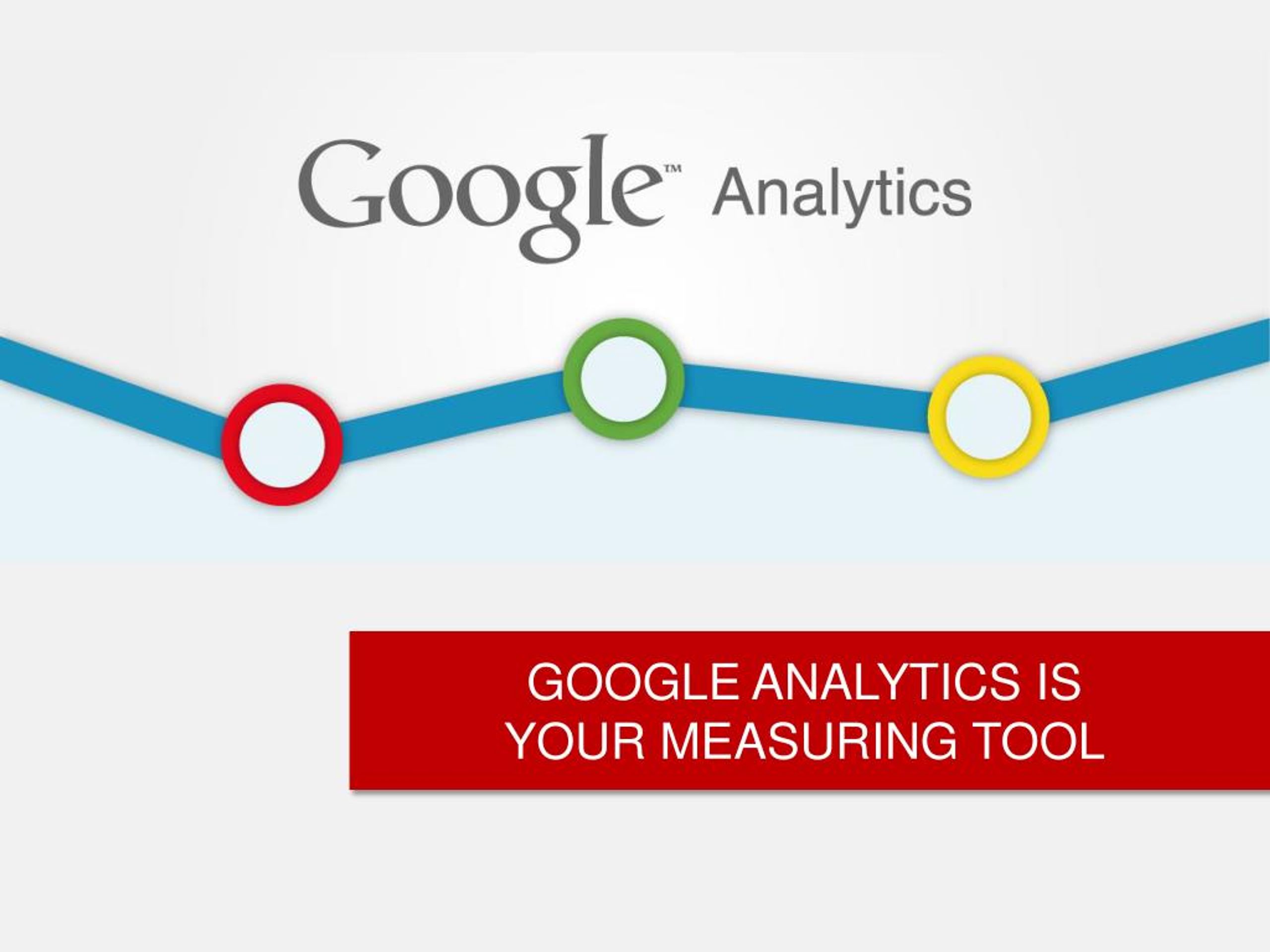Что такое Google Search Console, руководство по работе в сервисе
Краткий обзор Google Search Console. Рассказываем, как устроен сервис и что нужно сделать сразу после подключения своего сайта к GSC.
Что такое Google Search Console
Это инструмент для вебмастеров, помогающий оптимизировать сайты для продвижения в поиске Google.
При помощи Google Search Console можно:
Выяснить, есть ли на странице какие-то технические проблемы, мешающие ее индексированию и отображению в поисковой выдаче.
Узнать, какие ключи чаще всего приводят пользователей на выбранную страницу.
Вручную указать ссылки, которые робот Google может анализировать, а какие – нет.
В общем, это панель управления для SEO-специалистов и вебмастеров, помогающая взаимодействовать с поисковым роботом Google.
Комьюнити теперь в Телеграм
Подпишитесь и будьте в курсе последних IT-новостей
ПодписатьсяКак добавить свой сайт в GSC?
Перед началом вам понадобится учетная запись Google и почтовый адрес в Gmail. Их можно создать в самом почтовом сервисе или в любом приложении корпорации. Затем действуем по следующей схеме:
Их можно создать в самом почтовом сервисе или в любом приложении корпорации. Затем действуем по следующей схеме:
Указываем адрес своего сайта в меню «Доменный ресурс».
Затем подтверждаем права на владение сайтом, вставив специальный текстовый документ (от Google) в DNS-параметры своего ресурса. Это можно сделать через сайт регистратора DNS, создав новую TXT-запись. За более подробной инструкцией лучше обратиться к своему хостинг-провайдеру.
Как устроен интерфейс GSC
Все ключевые пункты меню расположены в боковой панели слева. В них содержится вся необходимая информация для работы с добавленным ресурсом. В их числе аналитические показатели, помогающие корректно оптимизировать отдельные страницы и веб-сайт целиком.
Собираем аналитические данные
Данные в Google Search Console делятся на категории. Каждая отвечает за определенные параметры. В самой первой вкладке под названием «Обзор» (Overview) содержится общая информация о состоянии ресурса.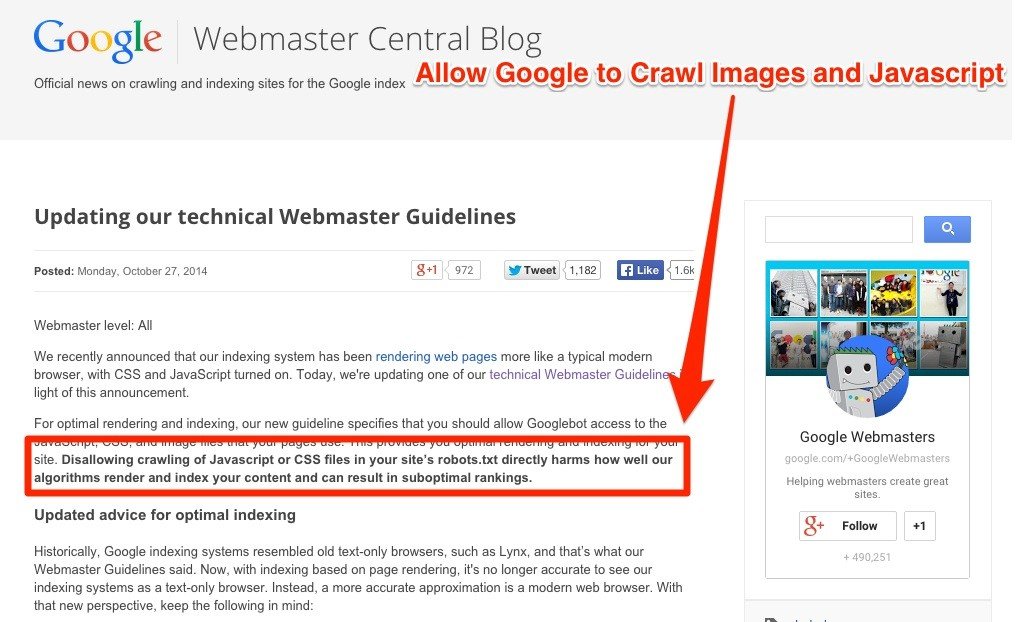
Подобный отчет использовать на практике сложно. Он не содержит точечных данных, а лишь отображает картину в масштабе всего сайта. На ней можно обнаружить радикальные изменения и, к примеру, оценить общее число обнаруженных ошибок. Но для настройки и изменения параметров SEO, нужно оценить другие показатели.
Уровень эффективности
Первая вкладке называется «Эффективность». В ней отображаются следующие показатели:
Количество кликов по выбранным для анализа ссылкам.
Количество показов выбранных для анализа ссылок в поисковой выдаче.
Средний уровень CTR в процентном соотношении.
И средняя позиция ресурса в поисковой выдаче.
Более точные детали можно узнать, если полистать окно «Эффективность» и выбрать один из фильтров (по запросам, по страницам, по странам, по устройства и т.п.).
Фильтры можно создавать самостоятельно, отсекая из аналитики страницы или запросы, не соответствующие выбранным критериям.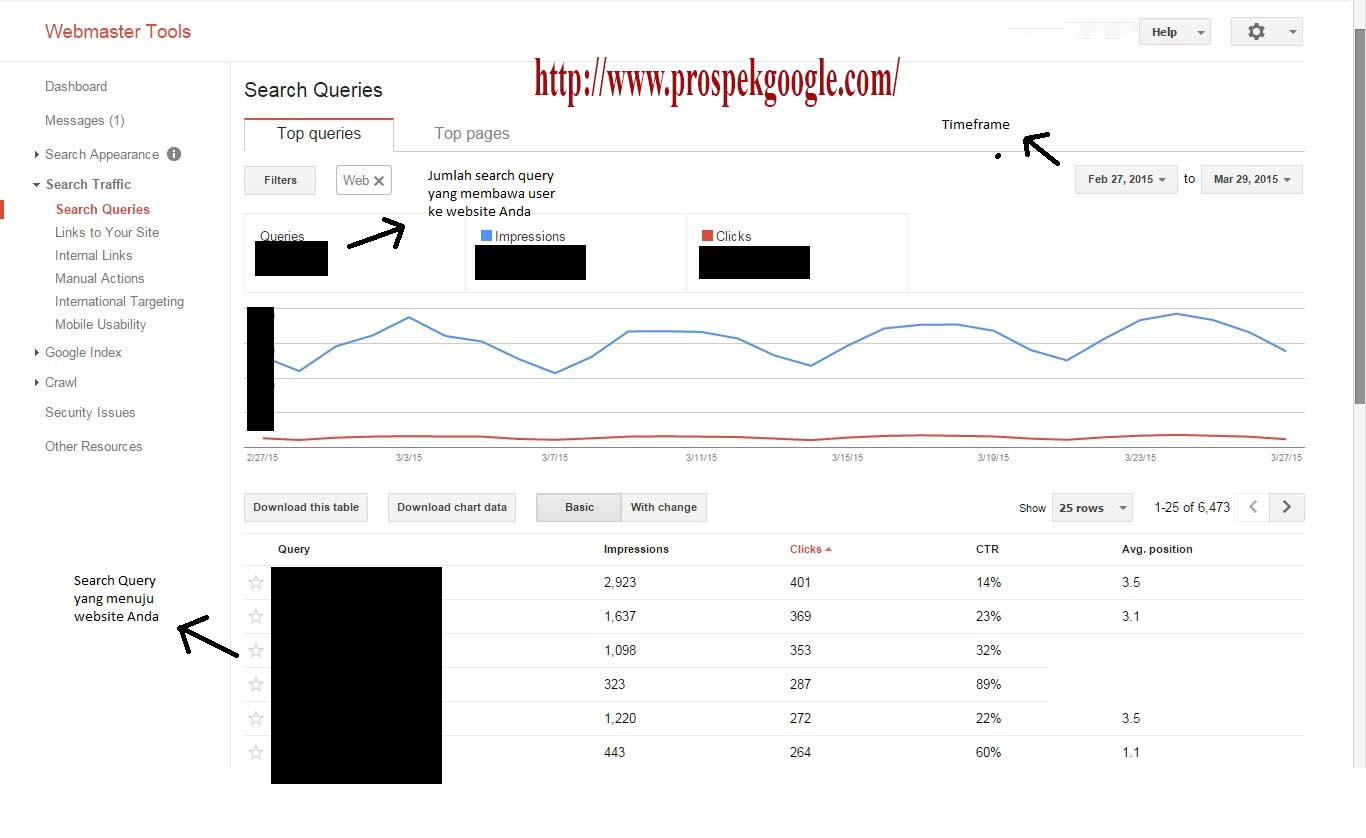
Анализируем запросы
Не покидая раздел «Эффективность» можно выяснить, по каким запросам ранжируется выбранная страница, на каких позициях находится и так далее. Для этого нужно создать новый фильтр:
Кликнуть по пункту «Новый».
Выбрать опцию «Страница».
Указать тип фильтра «Точный URL».
Ввести адрес сайта/страницы, которые надо проанализировать.
После этого в меню с фильтрами появится полный список ключевых слов, используемых при ранжирование указанной в фильтре страницы.
Ищем страницы с низким показателем CTR
Все в той же вкладке «Эффективность» можно обнаружить страницы, которые часто показываются в результатах поиска и находятся на первых позициях, но при этом редко получают клики.
Чтобы это сделать, надо:
Отфильтровать все ссылки, чьи позиции занимают третье место или ниже. Так мы сосредоточимся исключительно на нужных нам страницах.
Затем анализируем ключевые слова с низким показателем CTR.
 Если это значение на первых позициях ниже 30%, то стоит задуматься о целесообразности использования этого ключа. Возможно, вы попали в коммерческий запрос, и ни один из способов привлечения внимания не сработает, так как сам поисковик показывает много рекламы, «отбирающей» вашу аудиторию.
Если это значение на первых позициях ниже 30%, то стоит задуматься о целесообразности использования этого ключа. Возможно, вы попали в коммерческий запрос, и ни один из способов привлечения внимания не сработает, так как сам поисковик показывает много рекламы, «отбирающей» вашу аудиторию.
Иногда проблема кроется в некачественно оформленном сниппете. В этом случае нужно сделать более привлекательные заголовок и описание.
Ищем дополнительные запросы для продвижения
По некоторым запросам сайт может находиться далеко за спиной конкурентов, но при этом все же проходить по ним на первую страницу поисковой выдачи.
Такие запросы можно обнаружить, если настроить фильтр на отображение страниц, не входящих в топ-10 органической поисковой выдачи Google.
Обратите внимание на контент, хранящийся за этими ссылками. Возможно, получится сделать более подробную статью, добавить внешних ссылок или с помощью других SEO-техник вытянуть страницу в топ. Не стоит терять потенциал запросов, которые уже и так выгодно отображаются в поисковике.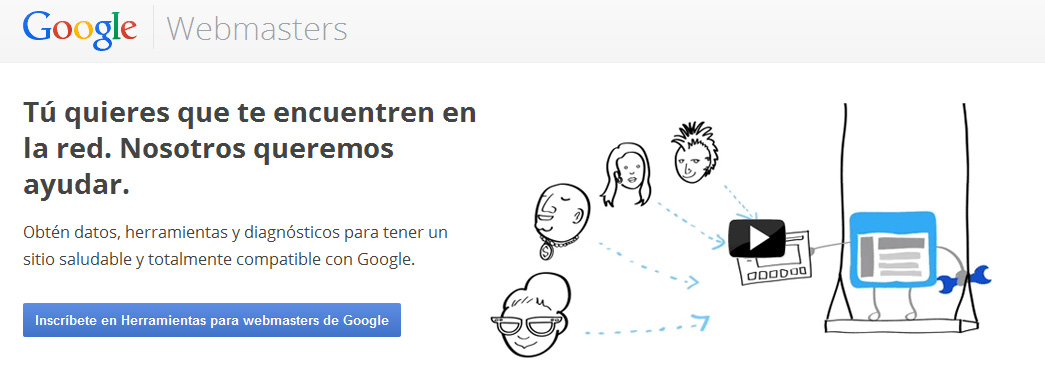
Первичная настройка
Далее поэтапно рассмотрим действия, которые стоит выполнить после подключения сайта к Google Search Console. Эти шаги помогут лучше понять базовые принципы работы GSC, а также на старте избежать некоторых проблем, которые могут возникнуть у новых пользователей панели управления.
Проверка ссылок
Для начала стоит проверить страницы на сайте, индексируются ли они. И если индексируются, то не возникает ли у бота Google сложностей при анализе содержимого страницы.
Функция проверки закреплена в верхней части интерфейса GSC и доступна из любого окна панели управления. Достаточно кликнуть по поисковому полю справа от надписи «Google Search Console» и выбрать адрес для проверки.
Если нет ошибок, то все хорошо, можно запросить повторное индексирование, нажав на кнопку «Запросить индексирование». Если есть ошибки, то надо кликнуть по фразе «Результаты проверки» и посмотреть, что пошло не так. После исправления возникших проблем нужно повторно запросить индексацию.
Также стоит запросить скриншот от бота Google, чтобы узнать, все ли элементы страницы загружаются и может ли он без ошибок проиндексировать каждый компонент сайта.
Настройка покрытия
Если открыть пункт «Покрытие», то первым, что вы увидите, будет таблица с информацией о состоянии страниц. Тут отобразятся ошибки, если они возникли или в работе каких-то ссылок возникли сбои.
В этом разделе нам нужно пройтись по всем ссылкам, которые помечены красным или желтым цветом. Открывая каждую из них вы увидите, как сервис объясняет, с чем связана проблема и как ее можно решить. Тут же появится кнопка для решения проблемы (она доступна не во всех случаях, но если доступна, то это лучший способ исправить все проблемы).
Например, в ситуациях, когда ошибка возникает из-за блокировки страницы через robots.txt, сервис предложит открыть его и отследить директиву, запрещающую индексацию «поломанного» сайта.
С другими ошибками Google Search Console тоже знаком. Он оповестит вас, но не всегда сможет предложить быстрое решение.
Он оповестит вас, но не всегда сможет предложить быстрое решение.
Файлы Sitemap
С помощью этой опции можно отправить поисковому боту карту сайта, по которой он должен ориентироваться при индексации страниц.
Ваша задача с самого начала создать эту карту и отправить ее на проверку в GSC. Для этого в разделе «Файлы Sitemap» надо указать адрес соответствующих документов, а потом нажать на кнопку «Отправить».
Здесь же можно посмотреть, имеются ли ошибки в одной или нескольких прикрепленных картах.
Важно исправлять ошибки, связанные с sitemap, в первую очередь.
Скрытие страниц от индексирования роботом Google
Если на сайте есть страница, вызывающая ошибку, но у вас пока нет возможности ее исправить, то можно попросить бота Google не индексировать ее в течение полугода. За это время можно разыскать метод устранения всех обнаруженных неисправностей.
Чтобы попросить Google удалить ссылку из анализа, надо нажать на кнопку «Создать запрос» в соответствующем меню.
Удаление бывает двух видов:
Временное. Выбранный адрес перестанет отображаться в поисковой выдаче.
Удаление кэшированной копии страницы.
По ходу удаления можно указать, будет ли изъята из индексации только выбранная ссылка или все адреса с указанными префиксом.
Оптимизация производительности и верстки
В следующем разделе отображается средняя скорость загрузки страниц. Если одна или несколько из них загружаются медленно, это послужит поисковому боту сигналом, что сайт плохо оптимизирован и не заслуживает высоких позиций в поисковой выдаче.
Придется провести работу над ошибками, а потом нажать на кнопку «Проверить исправления», чтобы повторно заставить GSC оценить скорость работы ресурса.
В таком же ключе стоит проделать работу над оптимизацией сайта под мобильные устройства.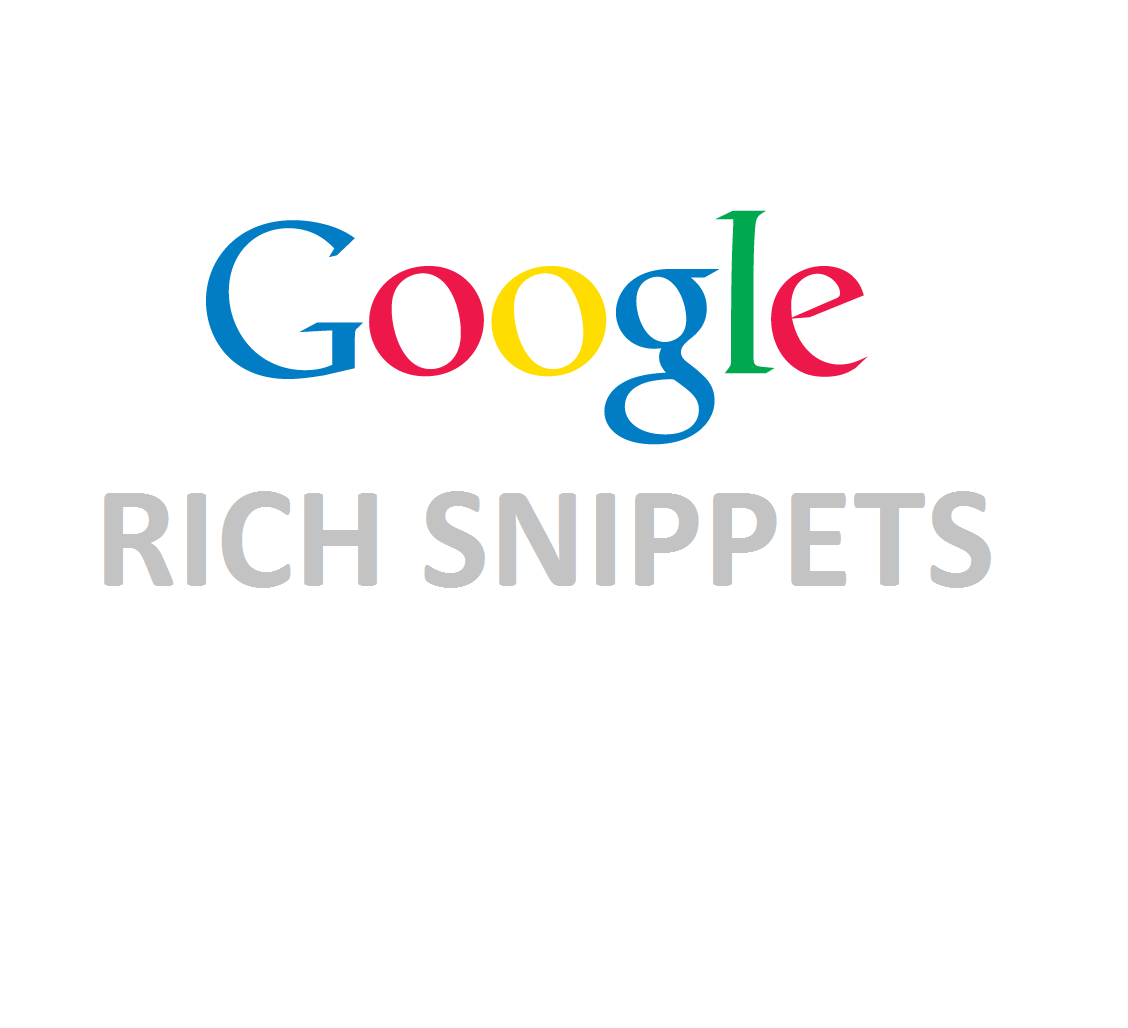 Поисковой бот Google умеет находить проблемы в адаптивной верстке и помечает их в разделе «Удобство для мобильных».
Поисковой бот Google умеет находить проблемы в адаптивной верстке и помечает их в разделе «Удобство для мобильных».
Эти параметры в дальнейшем будут влиять на общий рейтинг Core Web Vitals, который станет важной характеристикой при ранжировании страниц уже с мая 2021 года. Поэтому вебмастерам стоит задуматься о производительности и адаптивности уже сейчас.
Дополнительные параметры для более успешного продвижения
Закончив с базовой настройкой панели управления и исправив главные проблемы, обнаруженные поисковым роботом Google, можно перейти к более детальной настройке и оценке дополнительных аналитических данных, помогающих быстрее и эффективнее продвигать сайт.
Обеспечение безопасности
Надо проверить, не находится ли сайт под фильтром и не попали ли на него вирусы. В этом разделе отображается наиболее полный отчет о безопасности вашего ресурса.
Если проблем нет, то здесь будет лишь одно соответствующее сообщение. При наличии вирусов или фильтров GSC вас обязательно об этом оповестит.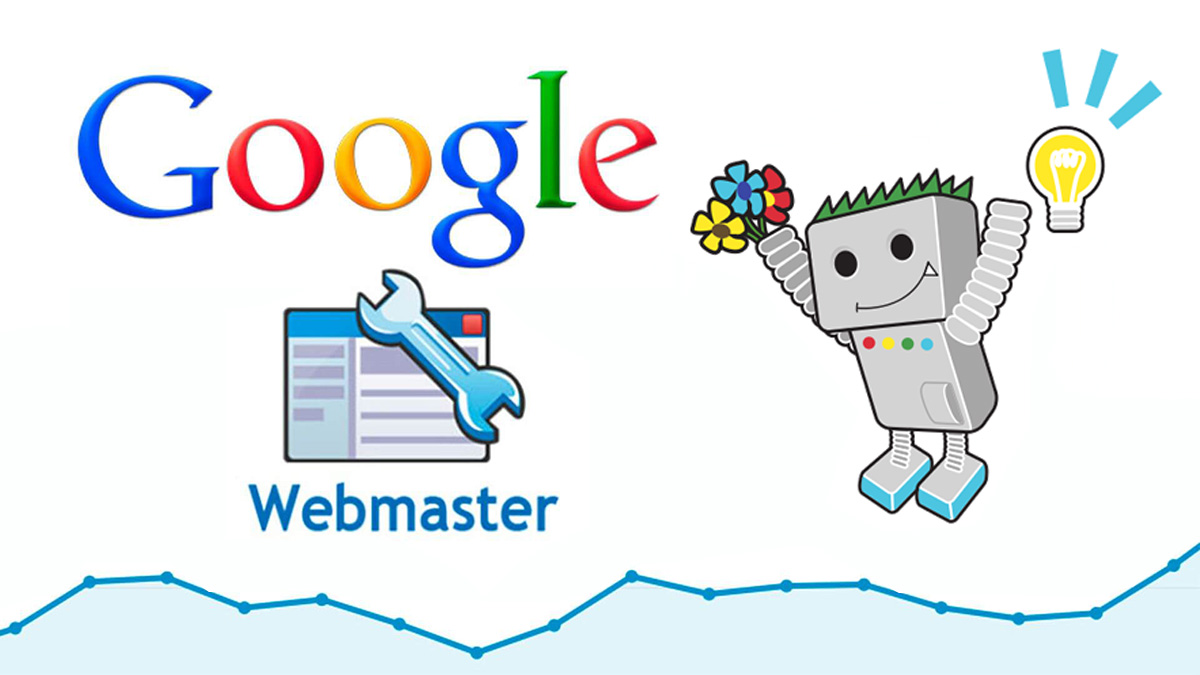
Стоит регулярно проверять этот раздел и исправлять ошибки по мере их появления, так как они угрожают и ранжированию, и сохранности данных на ресурсе.
Таргетинг по регионам и статистика сканирования
Следующим шагом станет настройка региона. Его можно присвоить в меню «Таргетинг по странам». Это следует сделать, если отсутствует региональная привязка через домен.
Регион также нужно указывать, чтобы избежать ошибки «На сайте нет атрибутов hreflang», возникающей при отсутствии названого атрибута. Она сообщает боту о том, что индексируемая страница может отображать контент на нескольких разных языках.
Наличие этой информации является обязательным для нормального взаимодействия ресурса с поисковым ботом Google.
Такая привязка не нужна моноязычным информационным сайтам.
Анализ оповещений
Google будет регулярно отправлять вам сообщения с технической информацией. Все это скопом попадает в некий аналог Gmail, созданный для Google Search Console.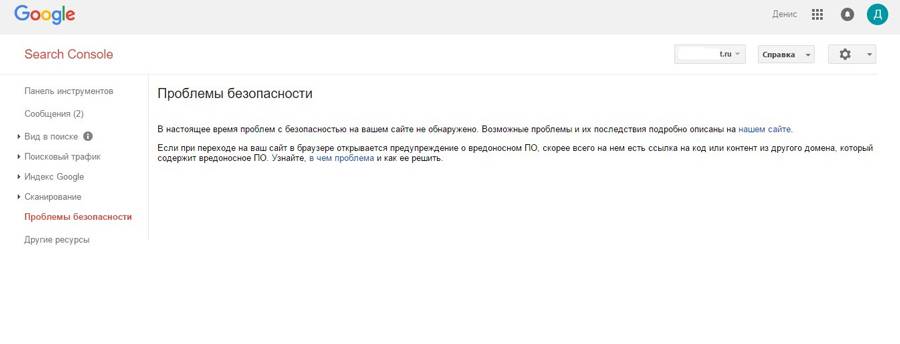
Но эти письма будет приходить и на почту тоже, чтобы вы точно не упустили резких изменений в работе сайта или появления новых ошибок после внесения последних правок в работу страниц.
Настройки ссылок
Вами могут использоваться параметры, непривычные для большинства интернет-ресурсов. К примеру, у онлайн-магазинов может быть куча страниц-дубликатов с разными ссылками. Это считается нарушением в обычной ситуации, но Google Bot зачастую справляется с распознаванием магазинов и корректно их анализирует, но не всегда.
Лучше перестраховаться и указать все специфичные параметры в этом меню заранее.
Но если не знаете, что обозначают настройки в этом разделе панели управления, то оставьте все по умолчанию. Ничего не меняйте ради интереса.
Дополнительные инструменты
В предпоследнем разделе Google Search Console хранится набор ссылок на другие сервисы Google, помогающие проанализировать «качество» сайта и исправить обнаруженные проблемы. Среди них:
Сервис для оценки качества рекламы на странице.
 Он оповестит, если по указанному адресу обнаружились проблемы с контекстной рекламой (огромные баннеры на весь экран или их избыточное количество).
Он оповестит, если по указанному адресу обнаружились проблемы с контекстной рекламой (огромные баннеры на весь экран или их избыточное количество).Механизм по поиску «черных» схем продвижения и методов обмана аудитории на указанном ресурсе.
Инструменты для тестирования технических аспектов сайта.
Ссылка на подборку популярных инструментов Google, используемых вебмастерами.
Вместо заключения
Основные аспекты работы с Google Search Console рассмотрены. Используйте панель управления сервиса, чтобы наблюдать за изменениями на странице, отслеживайте ошибки и старайтесь как можно скорее их исправлять. Вот и вся суть. Никакой магии, только внимание к деталям и желание делать хорошие сайты.
Google Search Console и Яндекс.Вебмастер. SEO-трилогия, часть 3
В первой части я рассказал про базовую настройку сайта для поискового продвижения, во второй – про оптимизацию контента на сайте. Теперь самое время залезть в настройки двух сервисов, которые имеют самое прямое отношение к продвижению сайтов.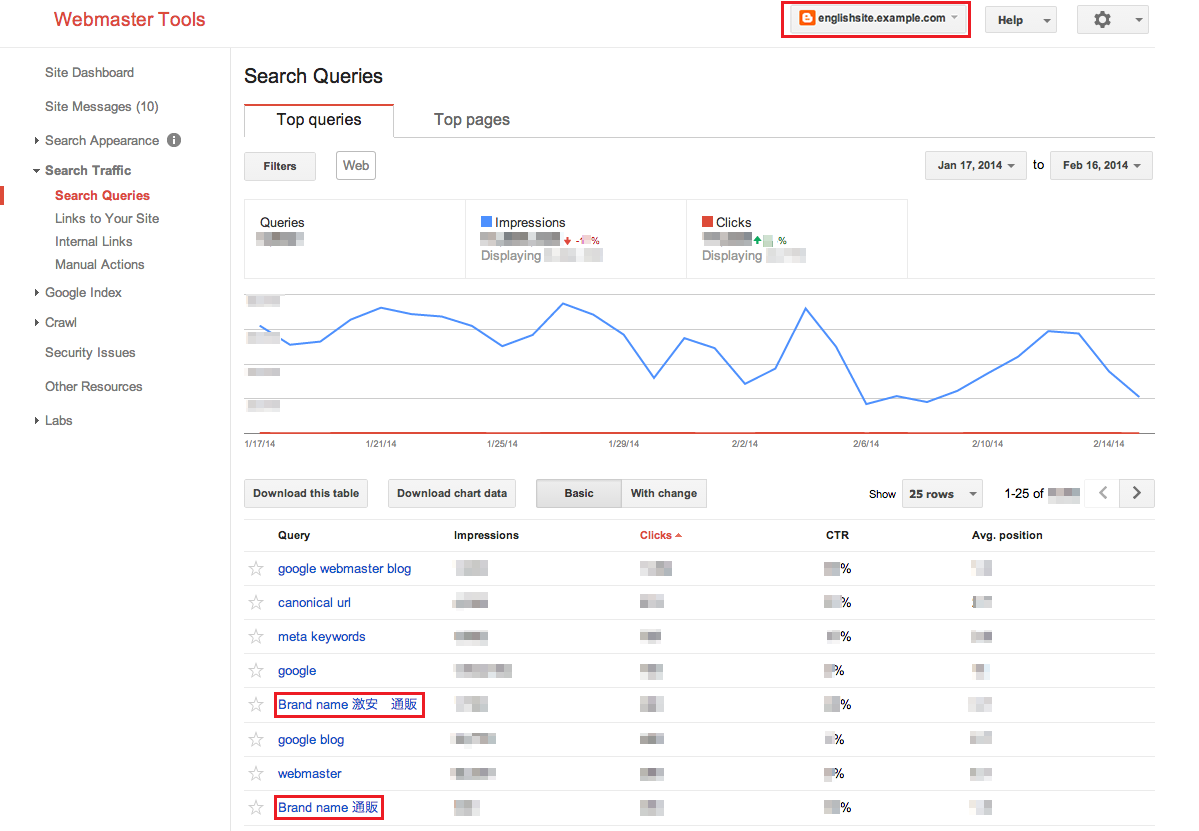 Посмотрим, как наши сайты выглядят со стороны поисковых ботов. Какие страницы индексируются, как смотреть историю поисковых запросов и многое другое.
Посмотрим, как наши сайты выглядят со стороны поисковых ботов. Какие страницы индексируются, как смотреть историю поисковых запросов и многое другое.
Что это за сервисы?
У Google и Яндекс есть два сервиса, которые позволяют мониторить сайт и отслеживать динамику изменений на нем. И это не Яндекс.Метрика или Google Analytics – эти двое наиболее известны. В отличие от них, Google Search Console и Яндекс.Вебмастер стоят чуть в стороне, хотя они столь же полезны и нужны.
Вот, например, ваш сайт подключен к этим сервисам? Если да, то отлично. Если нет, то почему не подключен? Не знали про эти сервисы? Или знали, но по какой-то причине не стали их подключать?
Отслеживать количество посещений на сайте – это одна сторона аналитики сайта. Другая – знать, что происходит со страницами, какие из них уже попали в поисковую базу, а какие еще нет. И если не попали, то почему? Именно для этого и нужны Google Search Console и Яндекс.Вебмастер. Как к ним подключиться, я рассказал во второй части трилогии. Сейчас заглянем в их настройки поглубже.
Сейчас заглянем в их настройки поглубже.
Что есть такого интересного в этом сервисе, на что стоит обратить внимание? Пройдемся по интерфейсу и посмотрим, какие функции здесь есть. Основные пункты – на скриншоте ниже, все они расположены на левой колонке.
Обзор
Это стартовая страница, аналог главной страницы консоли сайта WordPress. Здесь собрана сводная информация по наиболее значимым показателям. О них ниже и чуть подробнее.
Скриншот страницы оценки эффективности представления в поиске.Под номером 1 на скриншоте строка, где можно выбрать период показа данных. По умолчанию там стоит за 3 месяца, обратите внимание. Ниже на цветных блоках видно количество кликов за этот период, показов, средний CTR сайта и средняя позиция. CTR – это процент показов, которые привели к кликам. Чем больше, тем лучше. А средняя позиция – это такой относительный показатель по месту в поисковой выдаче, то есть на каком месте находится ваш сайт. Но с учетом наивысшей позиции, когда-либо занятой сайтом.
Но с учетом наивысшей позиции, когда-либо занятой сайтом.
Под номером 2 можно более детально посмотреть статистику по поисковым запросам, которые ведут на ваш сайт. На вкладке Страницы видно топ страниц сайта по кликам и показам. И вот здесь уже можно смотреть детали индексации. Например, если перейти на вкладку Страницы и напротив нужной нажать на иконку лупы «Проверить URL», то откроется новая страница с подробными сведениями.
Скриншот раздела эффективности показа страниц в поиске.Будет видно, есть ли эта страница в индексе Google. И если на ней есть изменения, то можно вручную отправить на переиндексацию. Тут же видно, оптимизирована ли страница для мобильных устройств. Эти данные можно получить и с главной страницы. Для этого нужно зайти в пункт «Проверка URL» и ввести нужный адрес.
Покрытие
Скриншот отчетов по ошибкам на страницах сайта.Здесь все оформлено в цветах, поэтому максимально наглядно. Красный – страницы, которые в поиск не попали. Почему? Нужно разбираться.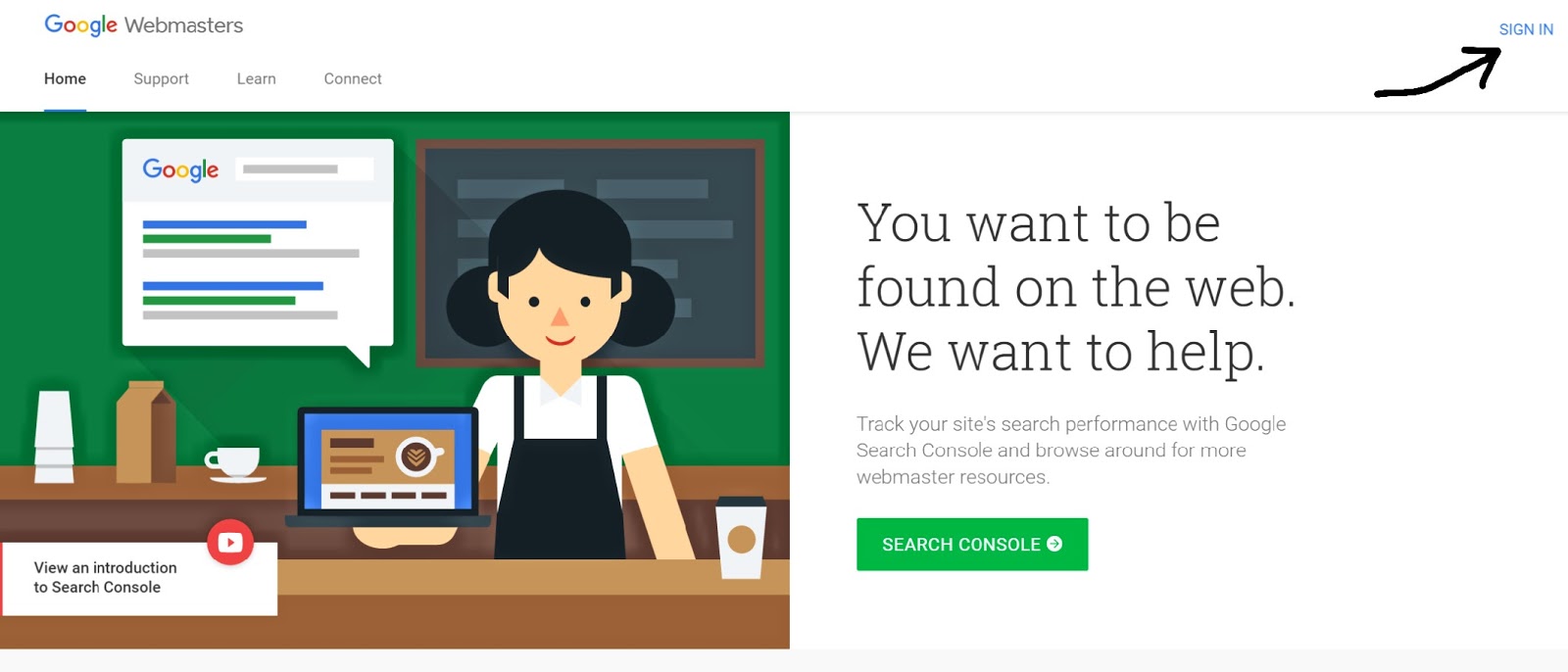 Чуть ниже на странице нажимаем на строку с ошибкой и смотрим детали. Оранжевый – страница в поиск попала, но есть предупреждение. Тоже смотрим, в чем причина. Зеленый – самый классный пункт и цвет. Все отлично, эти страницы проиндексированы роботом и есть в поисковой базе Google. Серый цвет – эти страницы исключены из поиска. Возможно, это сделано прямым запретом через файл robots.txt.
Чуть ниже на странице нажимаем на строку с ошибкой и смотрим детали. Оранжевый – страница в поиск попала, но есть предупреждение. Тоже смотрим, в чем причина. Зеленый – самый классный пункт и цвет. Все отлично, эти страницы проиндексированы роботом и есть в поисковой базе Google. Серый цвет – эти страницы исключены из поиска. Возможно, это сделано прямым запретом через файл robots.txt.
Файлы Sitemap
Здесь можно указать путь к файлу карты сайта. В ней есть полный перечень всех страниц и постов. И этот самый перечень и попадает в поисковую базу. Если на сайте стоит плагин Yoast SEO, то карта сайта находится по адресу /sitemap_index.xml – допишите эту строку после имени сайта.
На этой же странице видно, когда карта сайта последний раз обновлялась и сколько в ней есть адресов.
Ссылки
Итак, смотрим, сколько есть внутренних и внешних ссылок. Внутренние – это ссылки внутри сайта на свои же страницы. Внешние – совсем другое дело. Их еще называют обратными ссылками.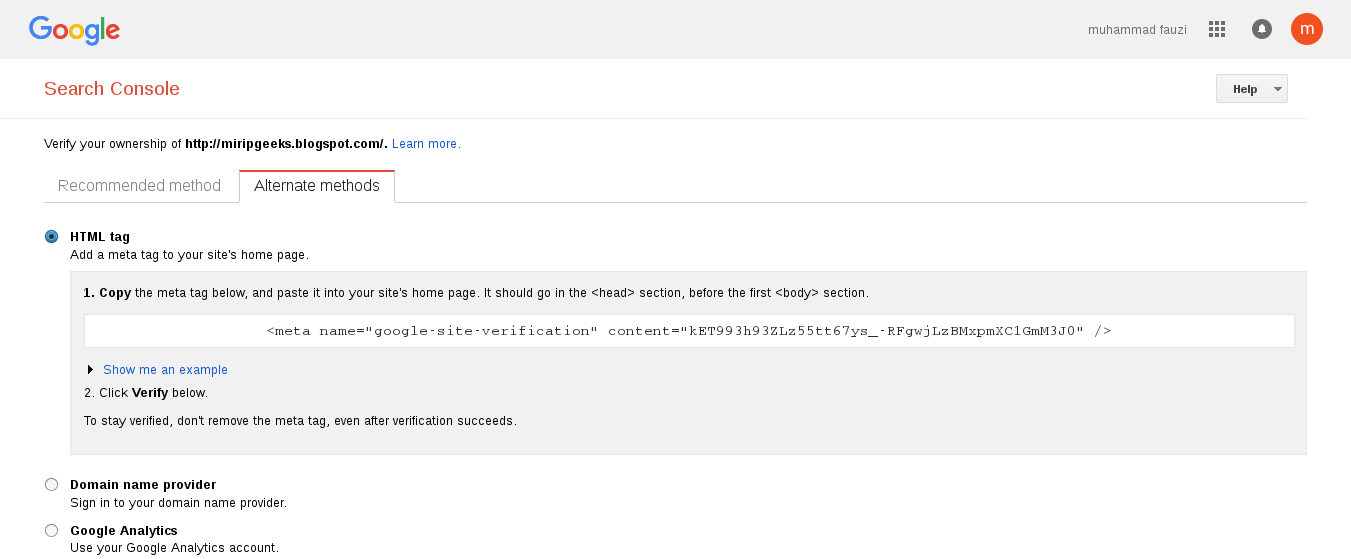 Это когда на каком-то сайте стоит ссылка на ваш. Очень важная штука. По возможности нужно обзаводиться такими ссылками. Они увеличивают трафик на ваш сайт и как следствие поднимают его позиции в поиске.
Это когда на каком-то сайте стоит ссылка на ваш. Очень важная штука. По возможности нужно обзаводиться такими ссылками. Они увеличивают трафик на ваш сайт и как следствие поднимают его позиции в поиске.
Но здесь важный момент – обратные ссылки должны стоять на подходящих ресурсах. Из вашей же тематики, в идеале. Потому что когда на ваш сайт ссылается какой-то сомнительный форум с не совсем адекватным контентом (каждый у себя в голове представьте свой вариант), то мало хорошего от такой ссылки. Если же их будет несколько, то еще хуже. И так далее. Google анализирует ссылки и делает свои выводы. Ссылка на другом сайте НКО с большой посещаемостью будет лучшим вариантом.
Краткое заключение по Google Search Console
Пунктом меню в Google Search Console не в пример меньше, чем в Яндекс.Вебмастере (сейчас сами увидите). При этом все, что нужно, делается, настраивается и мониторится. В первую очередь, рекомендую «скормить» сервису карту сайта, проверить страницы на мобильную адаптацию и отсутствие ошибок.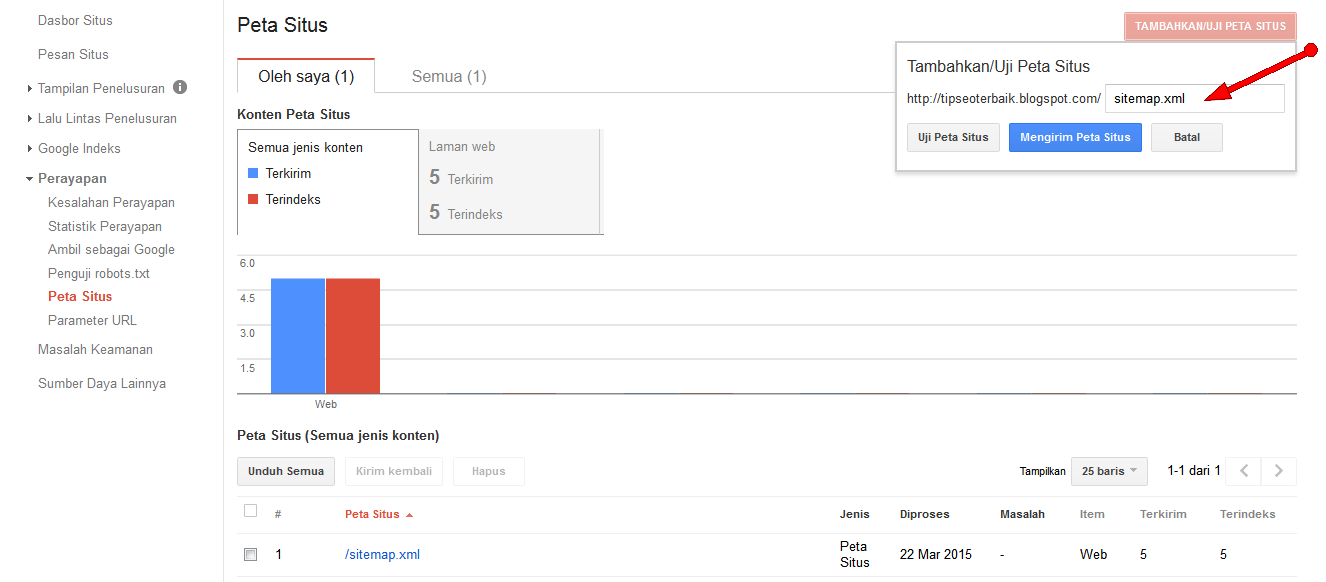 Затем уже можно отслеживать динамику показа страниц и кликов. А там можно и оптимизацией заняться, по итогам тех отчетов, что выдаст сервис примерно через пару-тройку недель работы.
Затем уже можно отслеживать динамику показа страниц и кликов. А там можно и оптимизацией заняться, по итогам тех отчетов, что выдаст сервис примерно через пару-тройку недель работы.
Но это работа постоянная, а не просто «поставил и забыл». Нужно смотреть динамику страниц, проверять отсутствие ошибок, вручную отправлять новые и измененные страницы на переиндексацию. Ну, это чтобы не ждать, пока до них вновь доберется поисковый робот.
Яндекс.Вебмастер
Изображение: скриншот главной страницы сайта webmaster.yandex.ru.Чего-чего, а пунктов меню в левой колонке в Вебмастере гораздо больше, чем в его аналоге от Google. Сейчас пройдемся по ним. Многие понятны уже из своего названия, на некоторых нужно будет остановиться подробнее.
Скриншот главной страницы кабинета Яндекс.Вебмастер.Индексирование
Внутри есть подпункт «Страницы в поиске», который показывает страницы, как находящиеся в поиске Яндекс, так и исключенные из него. Первым делом можно заглянуть сюда и посмотреть, что тут делается..png) В соседнем подразделе «Проверить статус URL» можно вручную проверить отдельно взятую страницу. Если в результатах проверки есть «Страница обходится роботом и находится в поиске», то отлично, это и нужно. Там же можно нажать «отслеживать страницу», после чего она появится в разделе «Мониторинг важных страниц».
В соседнем подразделе «Проверить статус URL» можно вручную проверить отдельно взятую страницу. Если в результатах проверки есть «Страница обходится роботом и находится в поиске», то отлично, это и нужно. Там же можно нажать «отслеживать страницу», после чего она появится в разделе «Мониторинг важных страниц».
Здесь видно более подробное описание работы по индексации страниц. В колонке URL видно ссылку на страницу, ее заголовок и описание. Справа в колонках видно дату последнего изменения на странице, когда ее последний раз обходил робот и какой ответ был получен. Если код 200, то все отлично. Недавно созданные страницы не сразу попадают в поисковую базу, нужно немного времени. На скриншоте выше это первая строка. Этой страницы еще нет в поисковой базе. Но робот на ней был, все считал и дело свое сделал. Скоро появится.
В этом же разделе в пункте «Файлы Sitemap» можно добавить карту сайта. Дальше – по аналогии с сервисом Google, принцип работы такой же.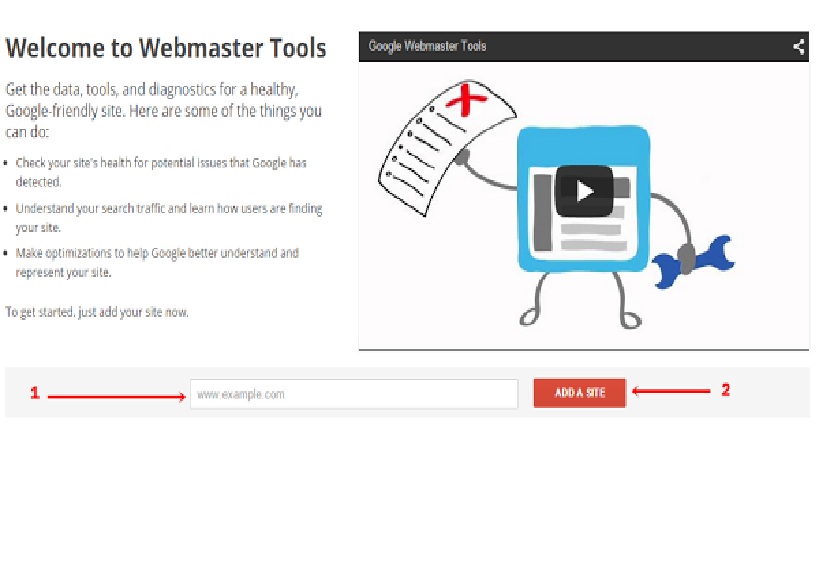 В пункте «Обход по счетчикам» можно подключить Яндекс.Метрику и связать два сервиса.
В пункте «Обход по счетчикам» можно подключить Яндекс.Метрику и связать два сервиса.
Информация о сайте
Если ваш/а бизнес/деятельность/работа имеют региональную привязку, то стоит задать регион сайта. Это можно сделать в разделе «Региональность» здесь же в Вебмастере либо в карточке организации в Яндекс.Справочнике.
Другой подраздел здесь – «Оригинальные тексты». Написали новый текст (авторский, конечно), затем закинули его сначала сюда, а потом уже опубликовали на сайте. Этим вы говорите Яндексу, что текст изначально ваш. Если его будут перепечатывать другие ресурсы, то Яндекс будет это учитывать при индексации их страниц с вашим текстом.
Турбо-страницы
Яндекс.Вебмастер может отслеживать трафик с турбо-страниц. Их можно подключить по инструкции Яндекса, а можно воспользоваться плагином Теплицы социальных технологий. Важный момент – турбо-страницы работают по своему, скажем так, шаблону. Если у вашего сайта адаптивный дизайн и скорость загрузки на мобильных устройствах хорошая, то турбо-страницы можно и не использовать.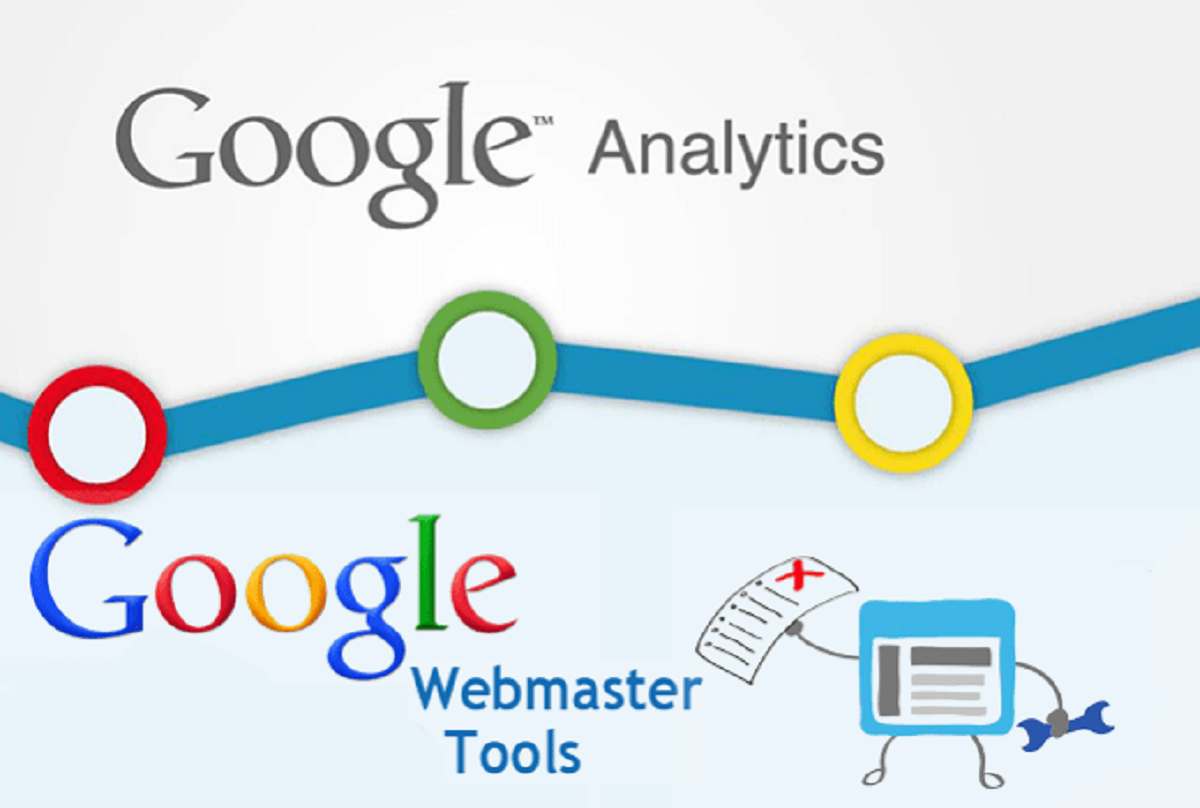 Иначе многие элементы интерфейса с вашего сайта пропадут в режиме турбо-страниц.
Иначе многие элементы интерфейса с вашего сайта пропадут в режиме турбо-страниц.
Инструменты
Здесь можно проверить на ошибки файл robots.txt, сделать запрос на удаление страниц из поиска, проверить страницы на мобильную адаптацию. Все нужное, полезное. Всем рекомендую пользоваться.
Краткое заключение по Яндекс.Вебмастеру
К чему сводится текущая работа в сервисе? Добавляете важные страницы в список отслеживаемых и регулярно смотрите, что там с ними делается. Вышел новый пост или изменилась страница – отправьте ее на переобход роботу. На главной странице сервиса есть блок с уведомлениями об ошибках. Поэтому смотрим, чтобы там все было чисто и без ошибок. Это такой базовый набор, который помогает держать сайт в тонусе.
Дальше – дело за контентом. Пишете оригинальные тексты, добавляете свои фотографии и смотрите, как вся эта красота индексируется.
Итог по двум сервисам
Если у вас подключена статистика посещений, то это, безусловно, хорошо. Но для полной картины можно подключить еще и оба сервиса мониторинга. Если вы работаете преимущественно на зарубежную аудиторию, то вполне можно обойтись только Google Search Console. Если же ваши читатели пользуются и Яндексом, то тогда точно лучше подключить оба сервиса.
Если вы работаете преимущественно на зарубежную аудиторию, то вполне можно обойтись только Google Search Console. Если же ваши читатели пользуются и Яндексом, то тогда точно лучше подключить оба сервиса.
Да, вначале могут вылезти ошибки и предупреждения. Но это все поправимое. После этого, глядишь, и сайт начнет подниматься в результатах поиска. Оно же все взаимосвязано. Поисковые алгоритмы меняются день ото дня и нужно быть в курсе событий. А лучший способ для этого – смотреть на сайт глазами поисковых роботов. Как это делать, вы теперь знаете.
Все, что вам нужно знать
Руководство Google для веб-мастеров имеет основополагающее значение для достижения устойчивых результатов SEO с использованием методов, соответствующих ожиданиям Google.
Если вы не будете следовать их рекомендациям, вы можете ожидать либо алгоритмической девальвации, либо прямого ручного штрафа.
В самых серьезных случаях вы можете быть полностью заблокированы в поисковой выдаче Google.
Полное понимание рекомендаций — единственный способ избежать потенциальных ошибок и вреда для вашего сайта в будущем. Конечно, всегда есть несколько способов интерпретировать их рекомендации.
К счастью, представители Google, такие как Джон Мюллер и Гэри Иллиес, доступны в Твиттере по большинству вопросов об этих рекомендациях.
По большей части, рекомендации являются сухими.
Но вам необходимо регулярно просматривать рекомендации, потому что Google их обновляет. Они не обязательно сообщают об изменениях в них, поэтому вы должны быть начеку.
Одно из недавних изменений в правилах было, когда Google добавил строку о том, что вы должны кодировать свои сайты в допустимых HTML и CSS, и что это должно быть подтверждено W3C.
Это не обязательно означает, что он поможет в поиске (может быть с точки зрения взаимодействия с пользователем из-за лучшей кросс-браузерной совместимости).
Этот тип руководства отличается от большинства других.
Цель этого руководства — представить возможные решения распространенных проблем, чтобы вы были вооружены практическими советами, которые вы можете использовать при следующей проблеме с веб-сайтом.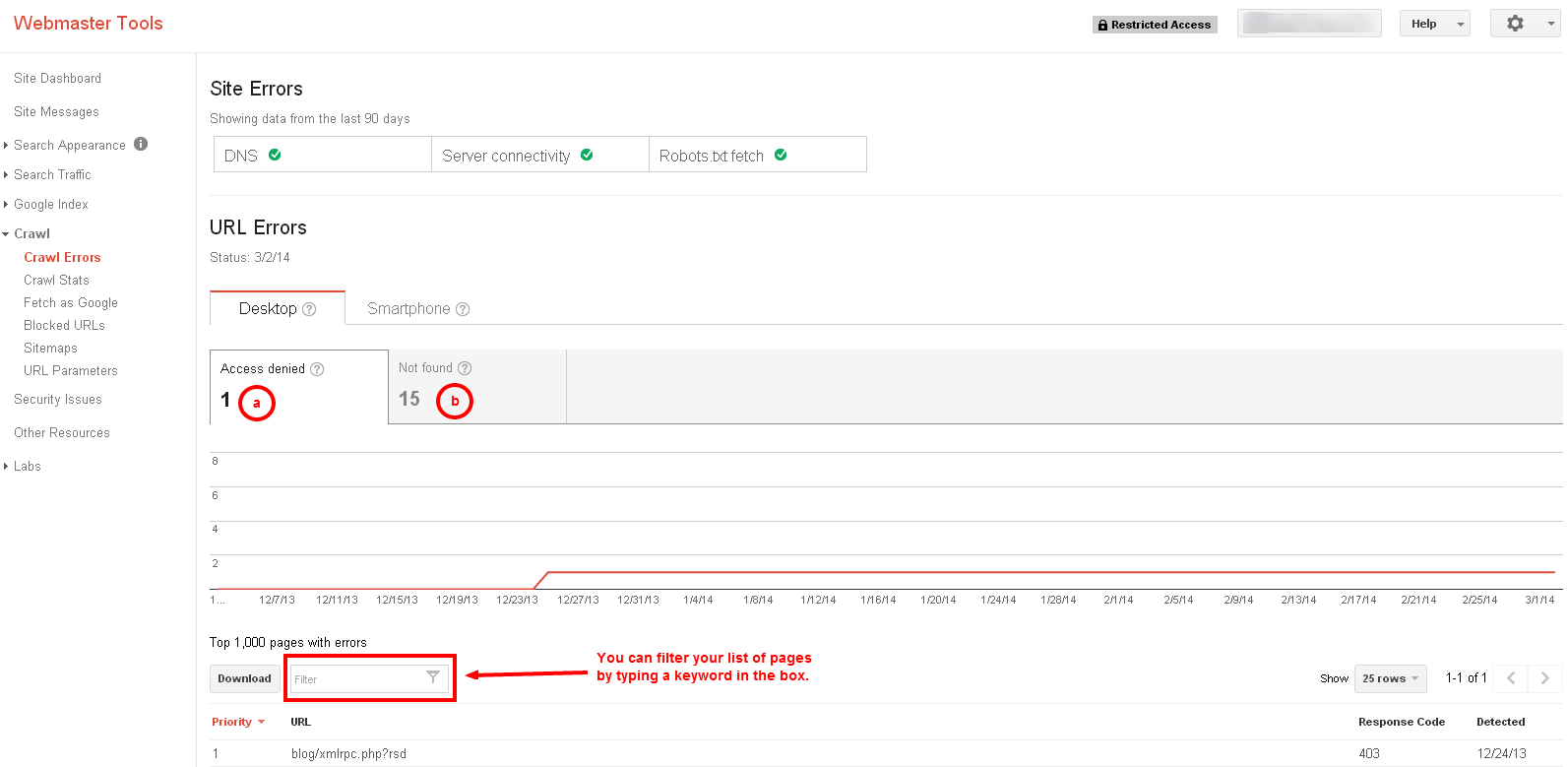
Разве это не звучит весело?
Что такое руководство Google для веб-мастеров?Эти рекомендации разделены на:
- Рекомендации для веб-мастеров.
- Общие указания.
- Рекомендации по содержанию.
- Рекомендации по качеству.
Рекомендации для веб-мастеров — это более общие рекомендации, которые позволят вам создать свой сайт таким образом, чтобы его было легче отображать в поиске Google.
Другие правила включают в себя те, которые предотвратят появление вашего сайта в результатах поиска.
Общие указания — это те лучшие практики, которые помогут вашему сайту выглядеть наилучшим образом в поисковой выдаче Google (страницы результатов поисковой системы).
Рекомендации по содержанию более специфичны для различных типов контента на вашем сайте, таких как изображения, видео и другие.
Рекомендации по качеству включают в себя все те методы, которые запрещены и могут привести к тому, что ваша страница будет заблокирована в поисковой выдаче.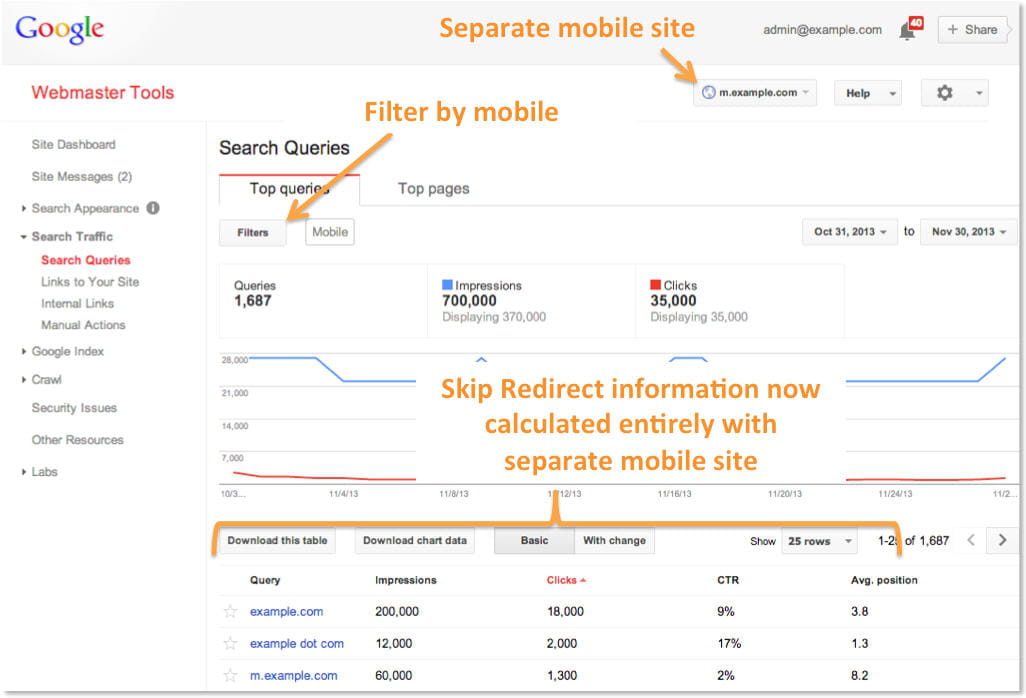
Если этого недостаточно, использование этих методов также может привести к ручному взысканию против вашего сайта.
Эти рекомендации направлены на то, чтобы убедиться, что вы не пишете спам-контент и что вы пишете контент для людей, а не для поисковых роботов.
Однако легче сказать, чем сделать. Создание веб-сайтов, соответствующих рекомендациям Google для веб-мастеров, — непростая задача.
Но, полностью поняв их, вы преодолели первое препятствие.
Следующим препятствием является применение их к вашим веб-сайтам таким образом, чтобы они соответствовали этим рекомендациям. Но, как и в случае любой SEO-задачи, практика помогает добиться совершенства!
Убедитесь, что ваши ключевые слова релевантныВаш сайт должен быть легко обнаружен. Один из способов определить релевантность ключевых слов — изучить сайты с высоким рейтингом и посмотреть, какие ключевые слова они используют в заголовке своей страницы и мета-описании.
Другой способ — провести анализ конкурентов самых популярных сайтов в вашей нише.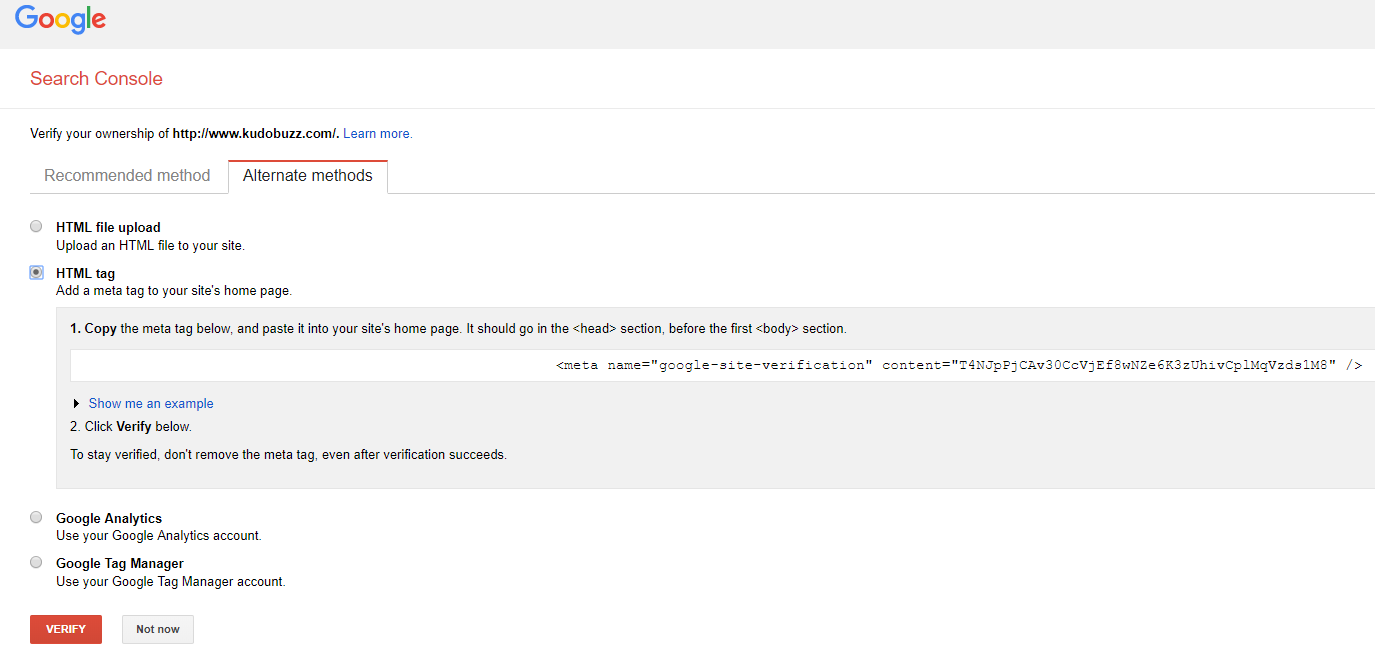 Существует множество инструментов, которые могут помочь вам определить, как сайты используют ключевые слова на странице.
Существует множество инструментов, которые могут помочь вам определить, как сайты используют ключевые слова на странице.
Общая проблема
У вас есть сайт, на котором нет ключевых слов. Клиент дал вам список ключевых слов, и вы хотите оптимизировать сайт под эти ключевые слова. Проблема в том, что в тексте нет ничего, кроме фирменных ключевых слов, а оптимизация веб-сайта совершенно не продумана.
Решение
Решение здесь не совсем простое. Вам нужно будет провести исследование ключевых слов и углубленный анализ конкурентов, чтобы найти золотую середину оптимизации ключевых слов на основе вашего целевого рынка.
Убедитесь, что на страницы вашего сайта можно попасть по ссылке с другой доступной страницы Google рекомендует, чтобы на всех страницах вашего сайта была хотя бы одна ссылка с другой страницы. Ссылки создают всемирную паутину, поэтому логично, что вашим основным средством навигации являются ссылки. Это можно сделать с помощью меню навигации, хлебных крошек или контекстных ссылок.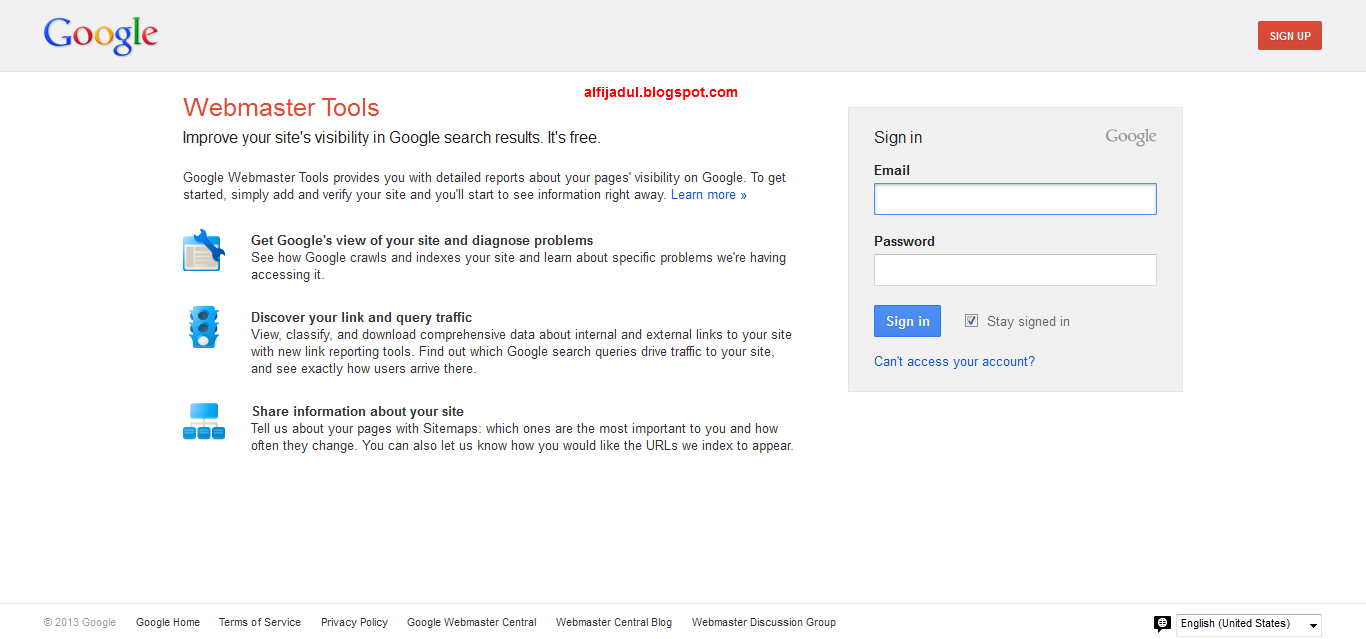
Ссылки также должны быть доступными для сканирования. Возможность сканирования ваших ссылок обеспечивает удобство работы пользователей, а также то, что Google может легко сканировать и понимать ваш сайт. Избегайте использования общего анкорного текста для создания этих ссылок и используйте ключевые фразы для описания исходящей страницы.
Лучше всего использовать разрозненную архитектуру веб-сайта, поскольку она помогает усилить актуальность страниц вашего сайта и упорядочивает их в иерархическую структуру, понятную Google. Это также помогает усилить актуальную направленность.
Распространенная проблема
Вы столкнулись с сайтом, на котором везде и в карте сайта есть страницы-сироты.
Решение
Убедитесь, что по крайней мере одна ссылка с сайта ведет на каждую другую потенциальную страницу вашего сайта. Если страница не является частью вашего сайта, удалите ее полностью или не индексируйте.
Ограничьте количество ссылок на странице разумным числом В прошлом Google официально заявлял, что вы не должны использовать более 100 ссылок на странице.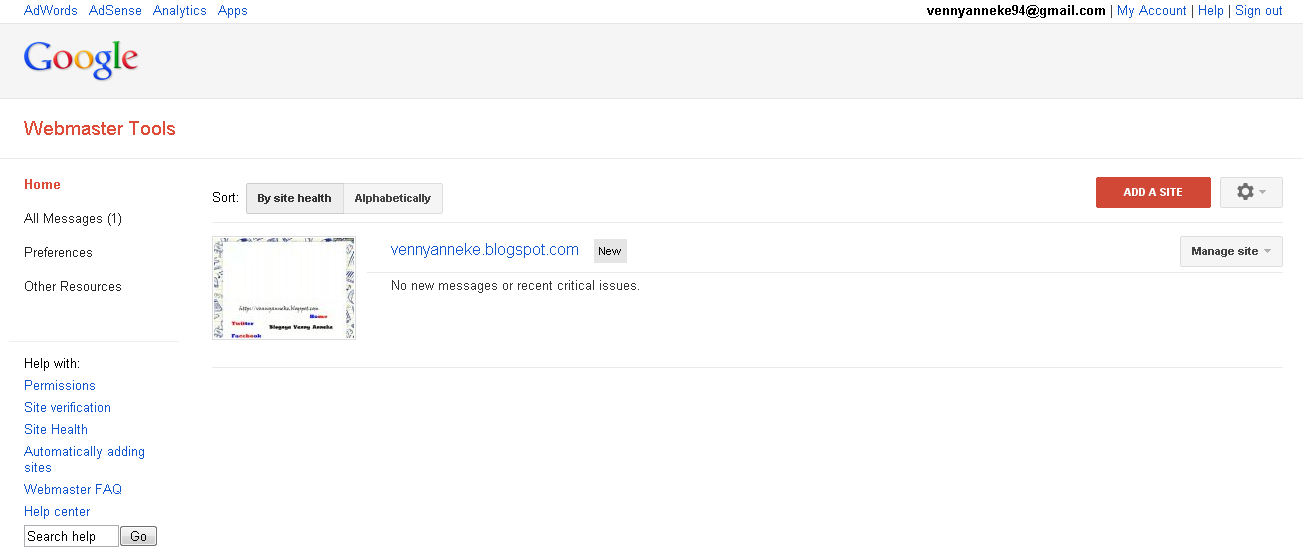
Лучше иметь полезные для пользователя ссылки, а не придерживаться определенного количества. На самом деле, придерживаться определенных величин может быть вредно, если они негативно влияют на пользовательский опыт.
В рекомендациях Google теперь указано, что на странице может быть несколько тысяч (максимум). Вполне разумно предположить, что Google использует большое количество ссылок в качестве спам-сигнала.
Если вы хотите ссылаться снова и снова, делайте это на свой страх и риск. Уже тогда Джон Мюллер заявил, что внутренние ссылки их не волнуют, и вы можете делать, что хотите.
Общая проблема
У вас есть сайт с более чем 10 000 ссылок на страницу. Это создаст проблемы, когда Google просканирует ваш сайт.
Решение
Это зависит от масштаба и типа вашего сайта. Убедитесь, что вы сократили количество ссылок на страницу до нескольких тысяч, если это необходимо вашему сайту.
Используйте файл Robots.txt для управления бюджетом сканирования Оптимизация бюджета сканирования является важной частью обеспечения того, чтобы Google мог эффективно и легко сканировать ваш сайт.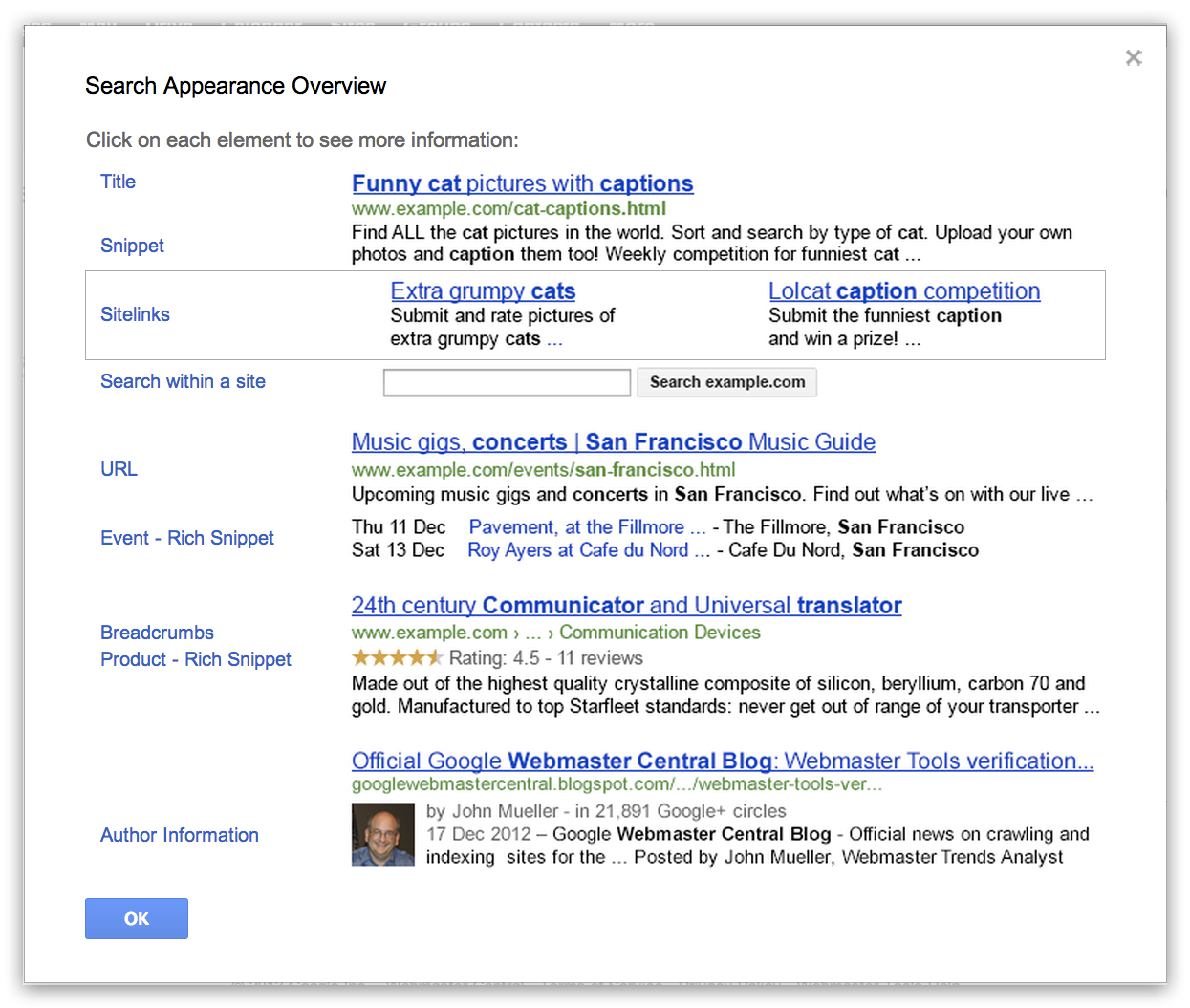
Благодаря этому процессу Google может более эффективно и легко сканировать ваш сайт. Вы оптимизируете краулинговый бюджет двумя способами — ссылками на вашем сайте и robots.txt.
Метод, который в первую очередь интересует нас на этом этапе, — это использование файла robots.txt для оптимизации краулингового бюджета. Это руководство от Google расскажет вам все, что вам нужно знать о файле robots.txt и о том, как он может повлиять на сканирование.
Общая проблема
Вы зашли на сайт со следующей строкой в файле robots.txt:
Disallow: /
Это означает, что файл robots.txt запрещает сканирование сайта сверху вниз.
Решение
Удалите эту строку.
Распространенная проблема
Вы зашли на сайт, на котором нет директивы sitemap.xml в файле robots.txt. Это считается лучшей практикой SEO.
Решение
Убедитесь, что вы добавили директиву, указывающую расположение файла карты сайта, например:
Карта сайта: https://www.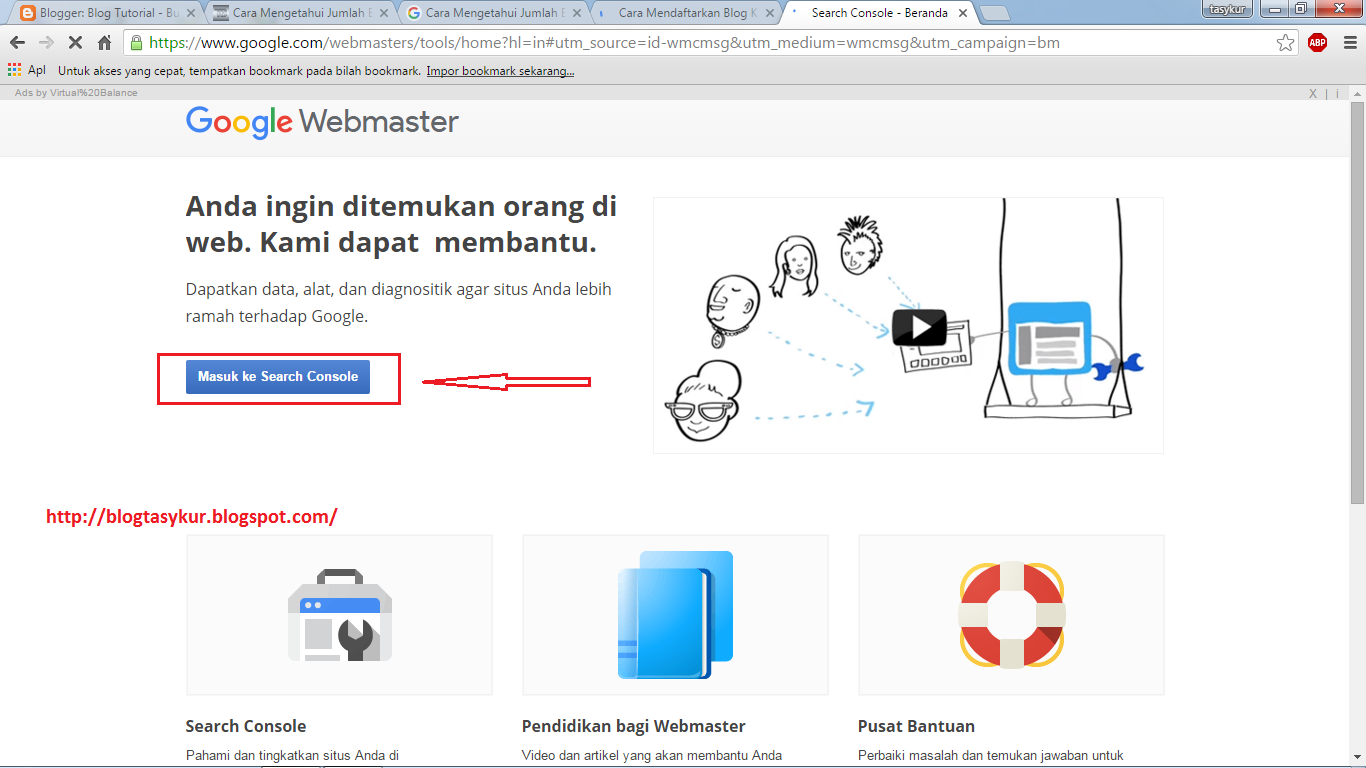 example.com/sitemap.xml
example.com/sitemap.xml
Как говорится в их рекомендациях, Google предпочитает сайты, богатые информацией. Это диктуется отраслью, поэтому анализ конкуренции имеет решающее значение для поиска сайтов, которые считаются «информационно богатыми».
Требование к «информационному наполнению» варьируется в зависимости от отрасли, поэтому необходим такой анализ конкуренции.
Анализ конкуренции должен выявить:
- О чем пишут другие сайты.
- Как они пишут на эти темы.
- Структура их сайтов, среди прочего.
С помощью этих данных вы сможете создать сайт, соответствующий этим рекомендациям.
Общая проблема
У вас есть сайт, на котором размещено малосодержательное, короткое содержание, не представляющее ценности.
Однако давайте внесем ясность: количество слов не является решающим фактором для контента.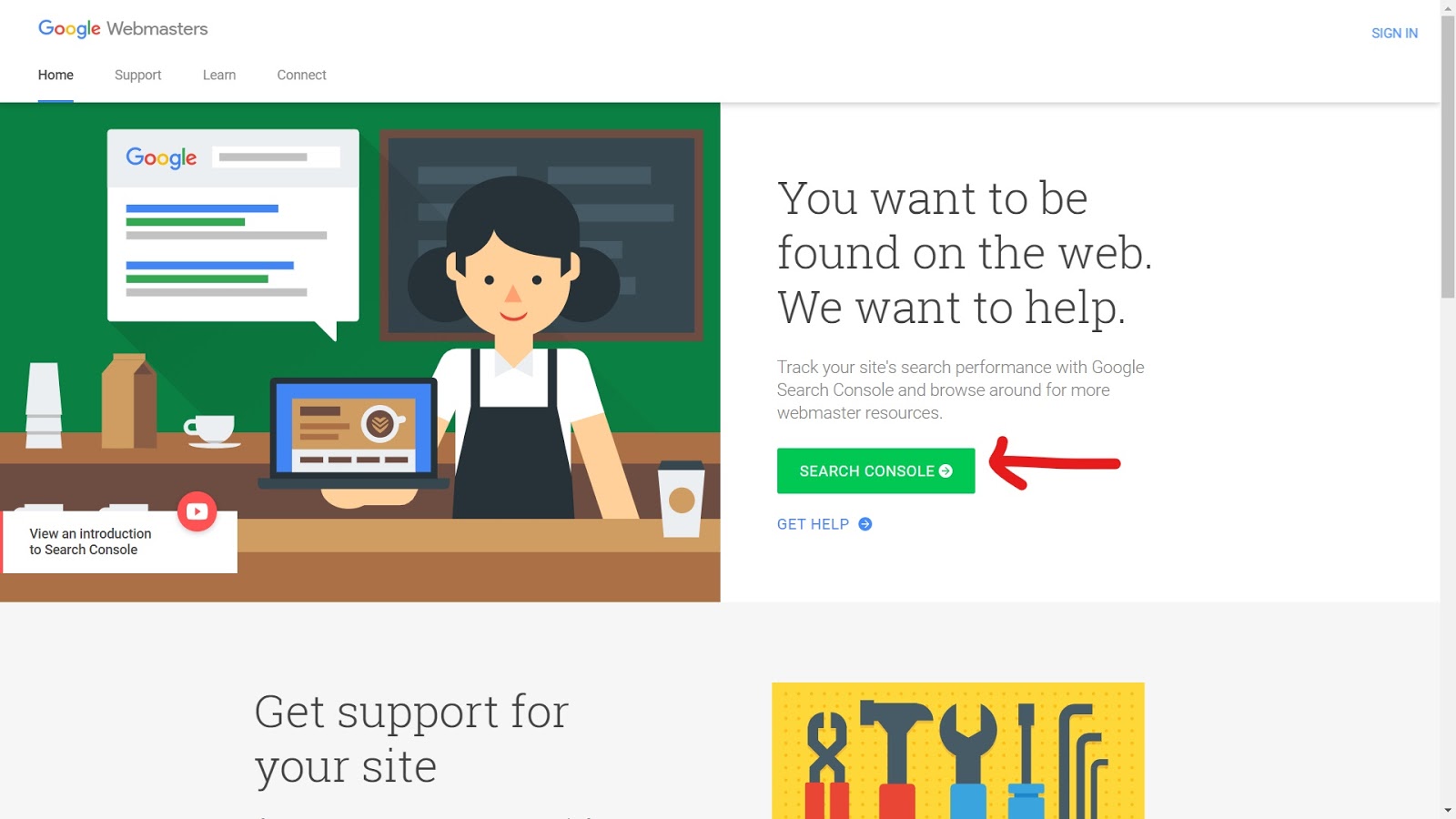 Речь идет о качестве контента, глубине и широте.
Речь идет о качестве контента, глубине и широте.
Вернувшись на наш сайт, вы обнаружите, что он полон тонкого контента.
Решение
Для преодоления слабых сторон этого сайта потребуется всеобъемлющая стратегия содержания.
Подумайте о словах, которые пользователи будут набирать, чтобы найти ваши страницыПри исследовании ключевых слов очень важно убедиться, что вы понимаете, как пользователи ищут ваш сайт. Если вы не знаете слова, которые ищут пользователи, то все исследования ключевых слов в мире напрасны.
Здесь в игру вступает эффективное исследование ключевых слов.
Когда вы проводите эффективное исследование ключевых слов, вы должны учитывать такие вещи, как намерение вашего потенциального клиента при поиске фразы.
Например, кто-то в начале воронки продаж, скорее всего, занимается исследованиями. Они не будут искать те же ключевые слова, что и те, кто находится в конце воронки продаж (например, они только собираются купить).
Кроме того, вы также должны учитывать образ мыслей вашего потенциального клиента — что они думают, когда ищут эти ключевые слова?
После того, как вы завершили этап исследования ключевых слов вашего проекта, вы должны выполнить внутреннюю оптимизацию. Этот процесс внутренней оптимизации обычно включает в себя проверку того, что на каждой странице вашего сайта упоминается целевая ключевая фраза этой страницы.
Вы не сможете заниматься SEO без эффективного исследования ключевых слов и таргетинга. SEO так не работает. В противном случае вы не занимаетесь SEO.
Распространенная проблема
Вы столкнулись с сайтом, на котором нет ничего, кроме фирменных ключевых фраз, и который не сделал ничего особенного, чтобы выделиться на рынке.
Проведя исследование, вы обнаружите, что они не обновляли свой блог слишком много тем с ключевыми словами, а вместо этого сосредоточились только на фирменных сообщениях.
Решение
Решение этой проблемы довольно простое — убедитесь, что вы используете целевые ключевые фразы, которые имеют более широкое актуальное значение для создания контента, а не фирменные ключевые слова.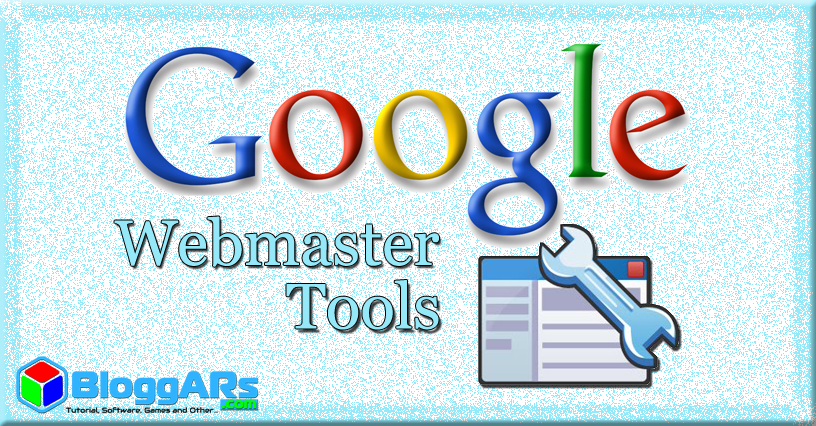
Это восходит к основам SEO или SEO 101: включите ключевые слова, которые ваши пользователи будут вводить, чтобы найти эти страницы, и убедитесь, что ваш сайт включает эти слова на свои страницы.
На самом деле это часть общих рекомендаций Google, помогающих пользователям понять ваши страницы.
Создайте на своем сайте четкую концептуальную иерархию страницЧто такое четкая концептуальная иерархия страниц? Это означает, что ваш сайт организован по актуальной тематике.
Основные темы вашего сайта организованы как основные темы, а подтемы расположены под основными темами. Это так называемые силосы SEO. SEO-бункеры — отличный способ упорядочить страницы вашего сайта по темам.
Чем глубже четкая концептуальная иерархия страниц, тем лучше. Это говорит Google, что ваш сайт хорошо разбирается в теме.
В этом руководстве есть две точки зрения: одна считает, что вы никогда не должны отклоняться от плоской архитектуры, то есть ни одна страница не должна находиться на расстоянии более трех кликов от домашней страницы.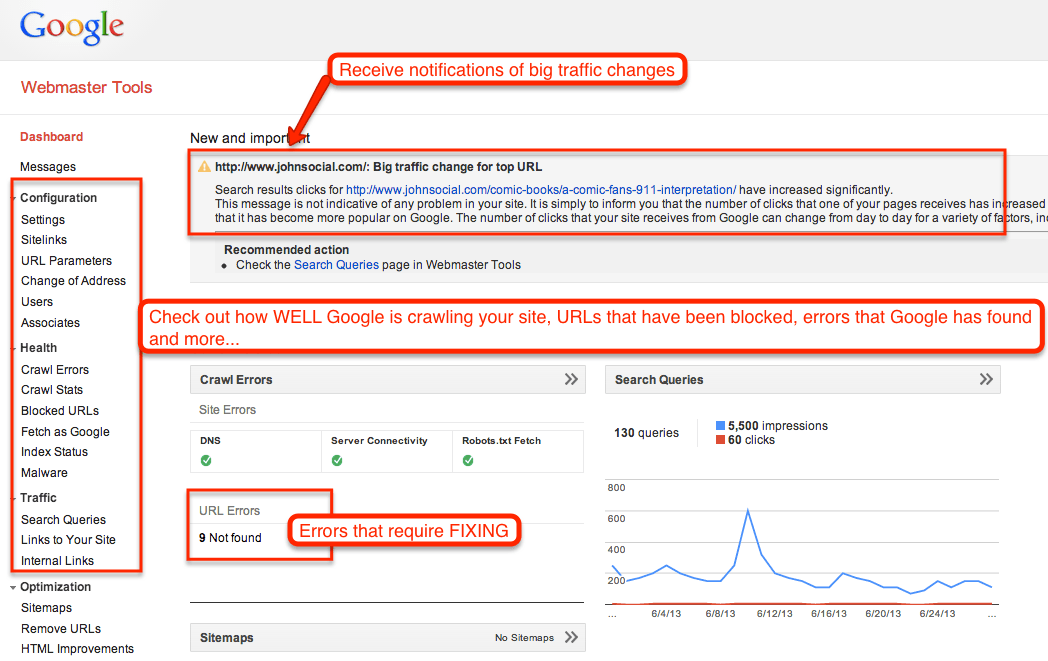
Другая школа мысли предполагает разрозненность — вы должны создать четкую концептуальную иерархию страниц, которая глубоко погружается в широту и глубину вашей темы.
В идеале вы должны создать архитектуру веб-сайта, соответствующую вашей тематике. SEO-разбивка помогает достичь этого, убедившись, что ваш сайт максимально подробно описывает вашу тему.
SEO Siloing также представляет собой целостную организацию тематических страниц и обсуждений. Из-за этого, а также того факта, что разрозненность SEO дает отличные результаты, я рекомендую большинству сайтов, занимающихся тематически насыщенными темами, создавать разрозненную архитектуру, соответствующую этой теме.
Распространенная проблема
Вы зашли на сайт, на котором повсюду разбросаны страницы, не задумываясь об организации, ссылках или другой архитектуре сайта. Эти страницы также составлены беспорядочно, а это означает, что они не имеют большого организационного потока.
Решение
Вы можете решить эту проблему, создав разрозненную архитектуру веб-сайта, соответствующую тому, что делают ваши конкуренты.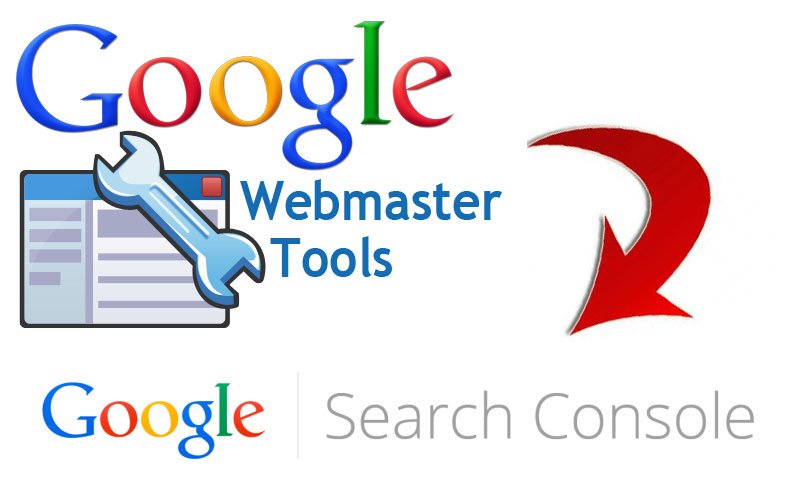 Идея, стоящая за этим, заключается в том, что эта архитектура веб-сайта поможет усилить ваш тематический фокус и, в свою очередь, улучшить ваш рейтинг за счет отношений сущностей между вашими страницами и тематического усиления.
Идея, стоящая за этим, заключается в том, что эта архитектура веб-сайта поможет усилить ваш тематический фокус и, в свою очередь, улучшить ваш рейтинг за счет отношений сущностей между вашими страницами и тематического усиления.
Это тематическое подкрепление делает ваши ключевые фразы более релевантными.
Убедитесь, что все ресурсы веб-сайта полностью просматриваемы и индексируемыВы, должно быть, думаете: почему не все ресурсы должны быть полностью просканированы и индексированы?
Что ж, в некоторых ситуациях блокировка файлов CSS (каскадных таблиц стилей) и JS (JavaScript) допустима.
- Во-первых, если вы блокировали их, потому что у них были проблемы с хорошей игрой друг с другом на сервере.
- Во-вторых, если вы блокировали их из-за какого-то другого конфликта, в любом случае у Google есть инструкции и для этого.
Руководство Google по этому вопросу гласит:
«Чтобы помочь Google полностью понять содержимое вашего сайта, разрешите сканирование всех ресурсов сайта, которые могут существенно повлиять на отображение страницы: например, файлы CSS и JavaScript, которые влияют на понимание страниц.
Система индексирования Google отображает веб-страницу так, как ее видит пользователь, включая изображения, файлы CSS и JavaScript. Чтобы узнать, какие ресурсы страниц не могут быть просканированы роботом Googlebot, используйте инструмент проверки URL-адресов, а для отладки директив в файле robots.txt используйте инструмент тестирования robots.txt».
Это важно. Вы не хотите блокировать CSS и JavaScript.
Все элементы имеют решающее значение для обеспечения полного понимания Google контекста вашей страницы.
Большинство владельцев сайтов блокируют CSS и JavaScript через robots.txt. Иногда это происходит из-за конфликтов с другими файлами сайта. В других случаях они представляют больше проблем, чем когда они полностью обработаны.
Если файлы сайта вызывают проблемы при отображении, пришло время создать полностью обновленный веб-сайт.
Распространенная проблема
Вы натолкнулись на сайт, на котором CSS и JavaScript заблокированы в файле robots. txt.
txt.
Решение
Разблокировать CSS и JavaScript в файле robots.txt. И, если они представляют так много конфликтов (и беспорядка в целом), вы хотите, чтобы присутствие в Интернете было как можно более чистым.
Сделайте важный контент вашего сайта видимым по умолчаниюВ рекомендациях Google говорится о том, чтобы сделать наиболее важный контент вашего сайта видимым по умолчанию. Это означает, что вы не хотите, чтобы кнопки, вкладки и другие элементы навигации были необходимы для отображения этого контента.
Google также объясняет, что они «считают этот контент менее доступным для пользователей и считают, что вы должны сделать наиболее важную информацию видимой в представлении страницы по умолчанию».
Содержимое с вкладками — да, это относится к менее доступному для пользователей содержимому.
Почему?
Подумайте вот о чем: на вашей странице есть блок контента с вкладками. Первая вкладка — единственная, которая полностью просматривается и видна пользователям, пока вы не нажмете на вкладку вверху, чтобы перейти ко второй.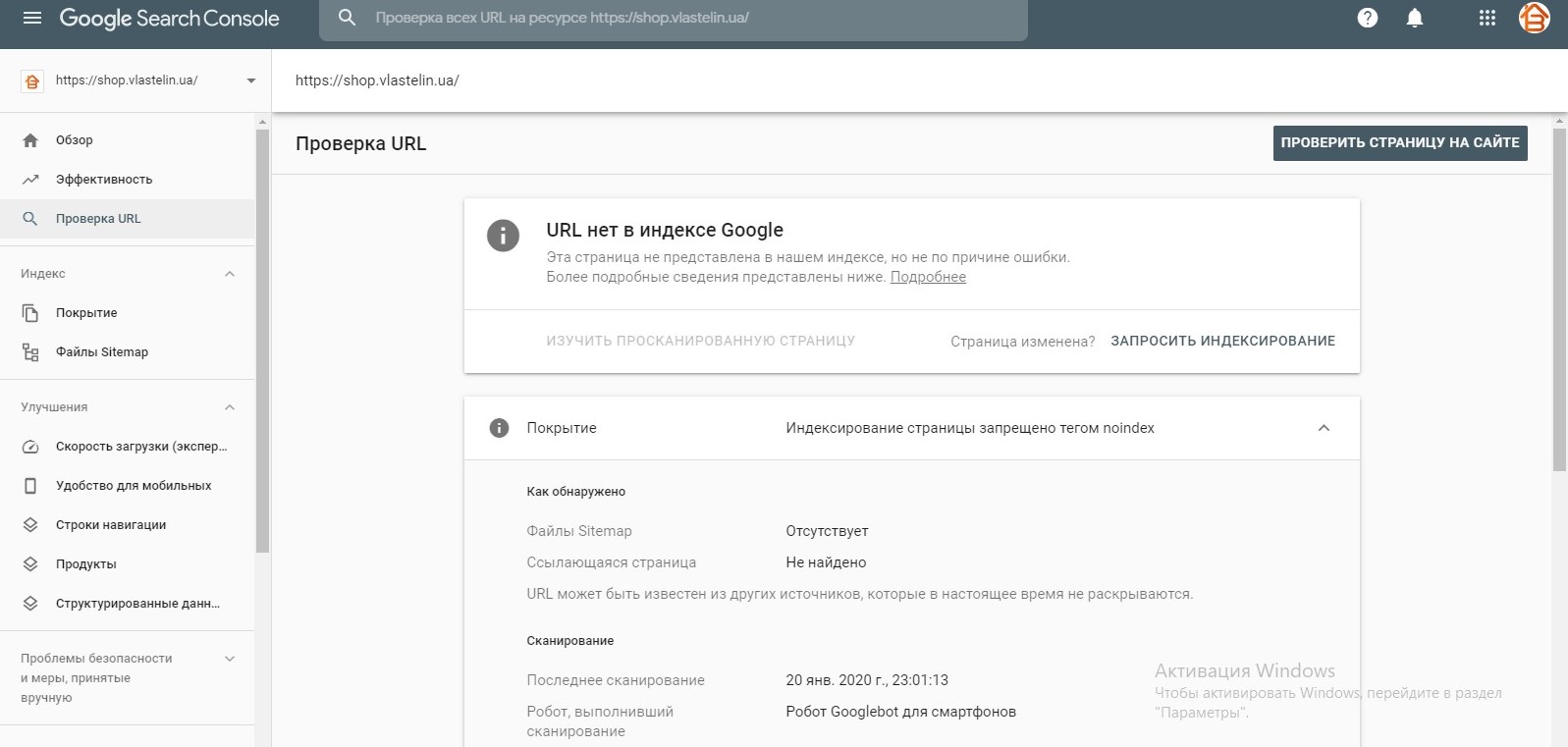 И так далее.
И так далее.
Представьте себе Google — они считают, что такой контент менее доступен.
Хотя это может быть довольно незначительное соображение, вы не хотите делать это вопиющим образом — особенно на своей домашней странице.
Убедитесь, что все содержимое вкладок полностью видно.
Общая проблема
Вам назначен веб-сайт с вкладками. Что вы делаете?
Решение
Рекомендовать клиенту создать полностью видимую версию содержимого.
Например, превратить содержимое вкладок в содержимое абзацев, перемещающееся вверх и вниз по странице.
Рекомендации Google для веб-мастеров на самом деле являются рекомендациямиРуководство Google для веб-мастеров — это просто рекомендации. Можно сказать, что это всего лишь «рекомендации», а не обязательно правило.
Но будьте осторожны — если вы грубо нарушите их, вас могут полностью забанить в поисковой выдаче. Я предпочитаю оставаться на стороне Google. Ручные действия некрасивы.
Не говорите, что мы вас не предупреждали.
Конечно, штрафы могут варьироваться от алгоритмической девальвации до прямых ручных действий. Все зависит от серьезности нарушения этого правила.
Кроме того, страницы и папки могут быть обесценены, когда речь идет о задачах Penguin. Не забывайте, что Penguin в реальном времени по своей природе очень детализирован в этом отношении.
Но важно отметить, что не все нарушения правил влекут за собой штрафы. Некоторые из них приводят к проблемам со сканированием и индексированием, что также может повлиять на ваш рейтинг. Другие приводят к серьезным ручным действиям, таким как спам-ссылки на ваш сайт.
При ручном воздействии важно сохранять спокойствие. Вероятно, вы навлекли это на себя из-за ссылочного спама или спама другого типа на своем сайте.
Лучшее, что вы можете сделать сейчас, это провести расследование и работать с Google, чтобы отменить ручное действие.
В общем, если вы потратили много времени на то, чтобы попасть в неприятности, Google ожидает столько же времени, чтобы выбраться из неприятностей, прежде чем вы снова окажетесь в их благосклонности.
В других случаях сайт настолько ужасен, что единственное решение — взорвать его и начать сначала.
Вооружившись этими знаниями, вы должны быть в состоянии определить, не привели ли вас к серьезным неприятностям определенные приемы.
Кроме того, стоит с самого начала следовать рекомендациям Google.
Хотя результаты медленнее по сравнению с другими, более агрессивными методами, мы настоятельно рекомендуем этот подход. Этот подход поможет вам поддерживать более стабильное присутствие в Интернете, и вам не придется страдать от ручных действий или алгоритмической девальвации.
Выбор за вами.
Авторы избранных изображений: Пауло Бобита
Категория SEO
Что такое Инструменты Google для веб-мастеров
Инструмент Google для веб-мастеров (или Google Search Console) — это абсолютно бесплатная и жизненно важная услуга, предлагаемая Google всем администраторам веб-сайтов. Консоль поиска Google позволяет вам отслеживать выполнение вашего сайта, отправлять контент для сканирования, распознавать проблемы, исключать контент, который вам не нужно индексировать, просматривать поисковые запросы, которые повлияли на посетителей вашего сайта, проверять обратные ссылки и многое другое. Прежде чем вдаваться в подробности, давайте сначала разберемся, что такое Google Webmaster Tools или Google Search Console.0003
Консоль поиска Google позволяет вам отслеживать выполнение вашего сайта, отправлять контент для сканирования, распознавать проблемы, исключать контент, который вам не нужно индексировать, просматривать поисковые запросы, которые повлияли на посетителей вашего сайта, проверять обратные ссылки и многое другое. Прежде чем вдаваться в подробности, давайте сначала разберемся, что такое Google Webmaster Tools или Google Search Console.0003
20 мая 2015 года компания Google переименовала инструменты Google для веб-мастеров в Google Search Console.
Что такое Инструменты Google для веб-мастеров?- Google Search Console или инструмент Google для веб-мастеров — это место, где Google свяжется с вами, если что-то пойдет не так, например, увеличение 404 страниц, ошибки сканирования, ручные штрафы, увеличение 404 страниц, обнаружение вредоносного ПО и так далее. Если у вас нет учетной записи Google Search Console, вы должны получить ее на этом этапе.
- Инструменты Google для веб-мастеров (GWT) — это важный компонент Google для связи с администраторами веб-сайтов (или веб-мастерами).
 Консоль поиска Google или Инструмент Google для веб-мастеров позволяют выявить проблемы с вашей веб-страницей и даже сообщить вам, был ли ваш сайт заражен вредоносным ПО или нет.
Консоль поиска Google или Инструмент Google для веб-мастеров позволяют выявить проблемы с вашей веб-страницей и даже сообщить вам, был ли ваш сайт заражен вредоносным ПО или нет. - Как только вы начнете использовать Google Webmaster Tool, вы можете обнаружить, что вам действительно не потребуются некоторые другие более сложные и дорогие инструменты, которые вы обычно используете для тех же самых целей.
Что еще? — Самое приятное то, что Google Webmaster абсолютно бесплатен.
Хотите стать любимцем Google?- Помимо покупки платного трафика через программу Google AdWords, идеальным способом получения большего трафика является SEO. В любом случае, прежде чем вы начнете SEO-кампанию своего сайта, первое, что вы должны сделать, — это согласиться на использование инструментов Google для веб-мастеров (GWT).
GWT — это бесплатный набор инструментов, предоставленный Google, который поможет вам понять, что происходит с вашим сайтом.
youtube.com/embed/Cp6B_UM57mY?feature=oembed» frameborder=»0″ allow=»accelerometer; autoplay; clipboard-write; encrypted-media; gyroscope; picture-in-picture; web-share» allowfullscreen=»»/>Иногда люди могут запутаться между тем, что такое инструменты Google для веб-мастеров и Google Analytics, поэтому мы должны прояснить ситуацию в самом начале этого «Руководства по инструментам Google для веб-мастеров» —
Google Analytics и Google Webmasters Google Analytics и Google Webmasters- 90 033 Google Analytics
It можно понимать как систему отслеживания, которая позволяет вам собирать различные данные о посетителях вашего веб-сайта (посещенные страницы, кто что-то покупает, сколько посетителей возвращаются на веб-сайт и т. д.) и помогает вам принимать соответствующие стратегические решения на основе данных, собранных с помощью Google Analytics. На самом деле, вы также можете узнать лучшие советы по подготовке и сдаче сертификационного экзамена Google Analytics.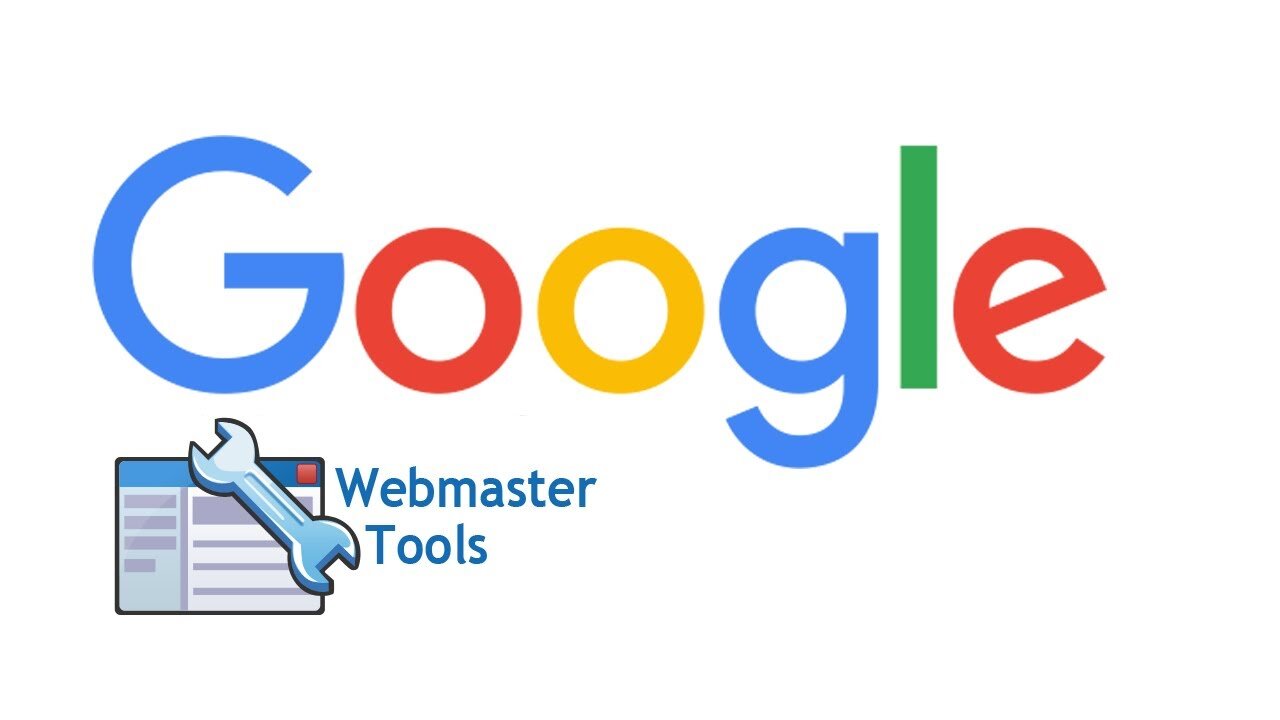
Его можно рассматривать как телескоп внутри Google Galaxy, который позволяет вам отслеживать, как ваш сайт взаимодействует с Google, как обрабатываются ваши данные и информация, сколько страниц было проиндексировано Google и т. д. Это похоже на диагностический инструмент, который жизненно важен для вашей SEO-кампании, поскольку SEO на 50% техничен и на 50% знает, чего хотят люди.
Теперь, когда мы поняли, что такое Google Webmaster, давайте теперь углубимся в детали того, что такое Google Webmaster Tools и как он работает.
Хотите стать SEO-экспертом мирового уровня?
Оттачивайте свои навыки поисковой оптимизации
Посетить живое ознакомительное занятие
Как работает Google для веб-мастеров — 1. Как добавить веб-сайт в инструменты Google для веб-мастеров или в консоль поиска Добавить веб-сайт в инструменты Google для веб-мастеров . Первое, что вам нужно сделать после входа в GWT, — это добавить свой веб-сайт в Инструменты Google для веб-мастеров.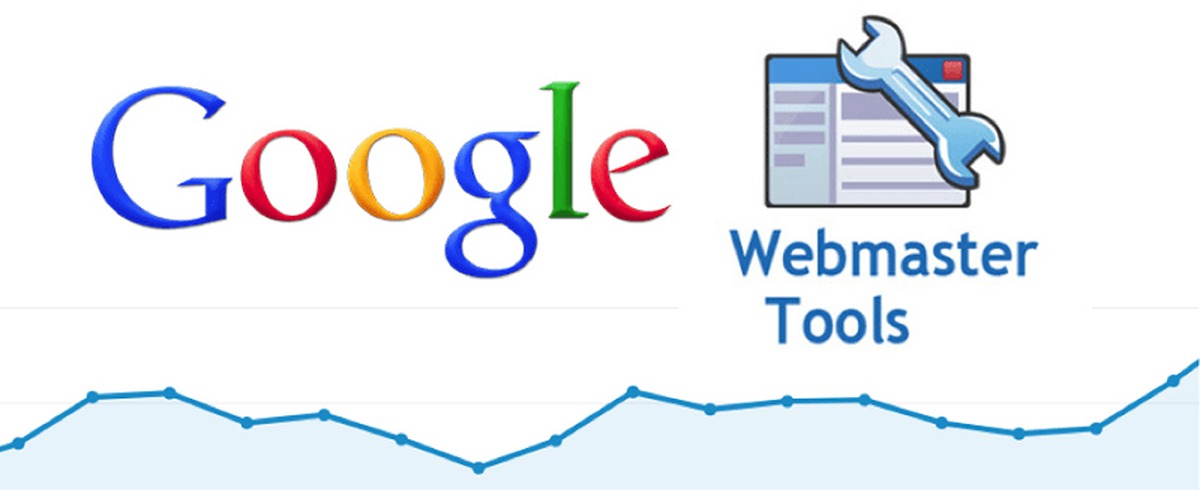 После того, как вы добавите свой сайт, вам нужно будет проверить, действительно ли вы владеете своим сайтом или нет. Вы можете сделать это следующими четырьмя способами:
После того, как вы добавите свой сайт, вам нужно будет проверить, действительно ли вы владеете своим сайтом или нет. Вы можете сделать это следующими четырьмя способами:
- Добавьте запись DNS в настройки вашего домена. Вы можете использовать этот вариант, если вы можете войти в свой регистратор домена или поставщика хостинга и добавить еще одну запись DNS.
- Добавить метатег на целевую/домашнюю страницу вашего сайта. Вы можете выбрать этот вариант, если вы можете изменить HTML-код своего сайта.
- Загрузить HTML-документ на свой сервер. Вы можете выбрать этот вариант, если сможете загружать новые файлы на свой сайт.
- Свяжите свою запись Google Analytics с GWT. Вы можете использовать эту опцию, если на вашем сайте есть код отслеживания Google Analytics, который использует необычный фрагмент. Вы должны быть впереди в учетной записи аналитики, чтобы это работало.
- После подтверждения вашей веб-страницы вы начнете видеть информацию о своем сайте через панель инструментов.
 Иногда это может занять пару часов, прежде чем вы увидите какую-либо информацию, но она начнет поступать.
Иногда это может занять пару часов, прежде чем вы увидите какую-либо информацию, но она начнет поступать. - Панель инструментов позволяет вам получить общее представление обо всем, от ключевых слов, по которым вы позиционируетесь, до объема трафика, который вы получаете.
- Кроме того, вы можете проверить, обнаруживает ли робот Google какие-либо ошибки сканирования при просмотре вашего сайта, сколько страниц проиндексировано Google и сколько сайтов подключаются к вашему.
Как и все остальное, Google не всегда идеален в своей работе, и именно поэтому настройка сайта важна, поскольку она позволяет Google лучше справляться с позиционированием вашего сайта в поисковой выдаче. При настройке сайта в инструментах Google для веб-мастеров есть несколько моментов, с которыми вам следует ознакомиться в «Руководстве по инструментам Google для веб-мастеров»:
- Карты сайта
Отправка карты сайта позволяет Google определить, какие страницы есть на вашем сайте, чтобы Google мог их проиндексировать.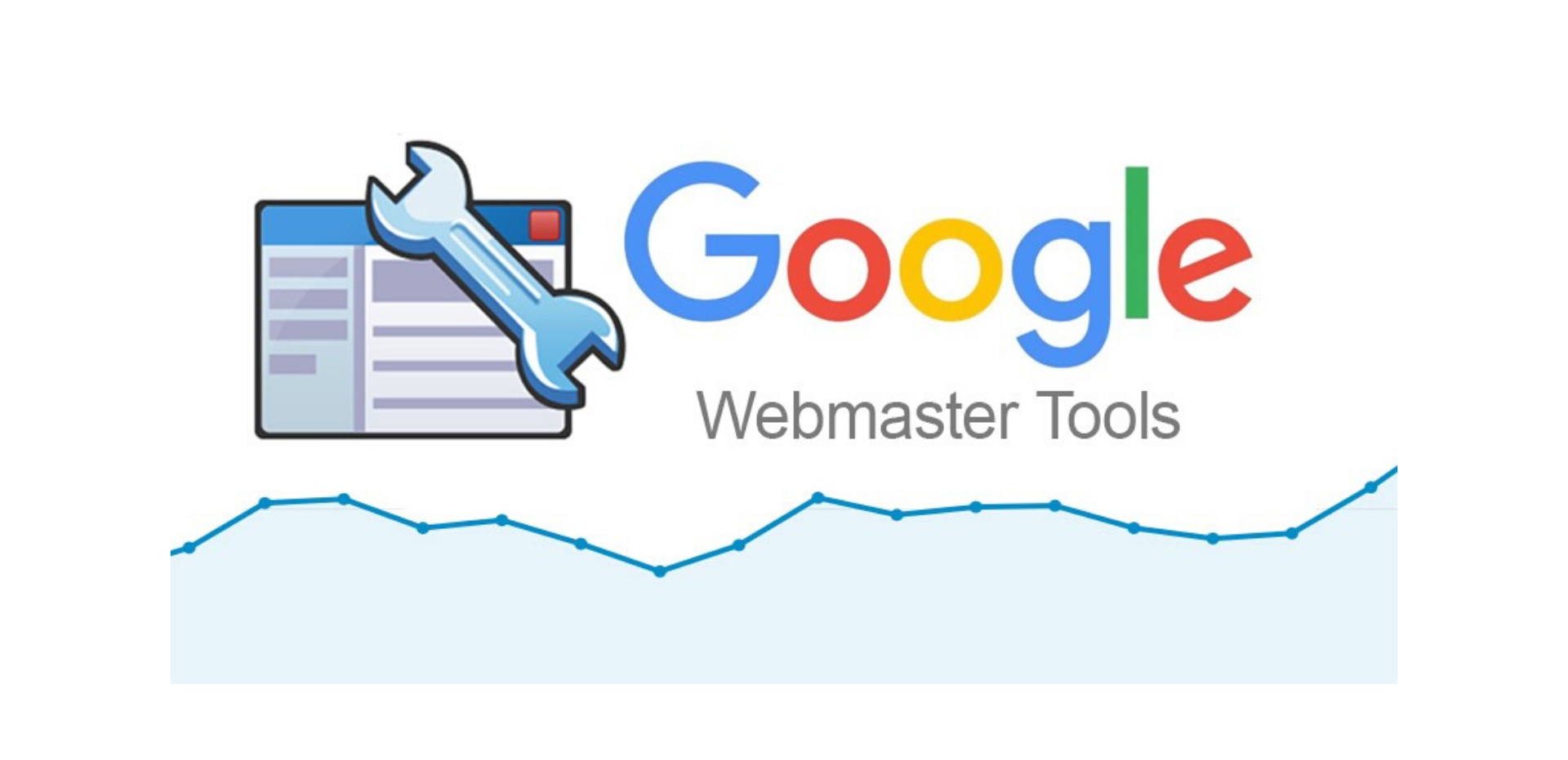 Если вы не отправите карту сайта, Google может не проиндексировать все страницы вашего сайта, что означает, что вы не получите столько трафика, сколько заслуживаете.
Если вы не отправите карту сайта, Google может не проиндексировать все страницы вашего сайта, что означает, что вы не получите столько трафика, сколько заслуживаете.
Файлы Sitemap должны быть отправлены в формате XML, и они не могут включать более 50 000 URL-адресов или быть больше 10 мегабайт. Если вы превысите любую из этих точек отсечки, вам придется разделить свою карту сайта в других документах, а затем отправить их.
- Гусеничный доступ
На вашем сайте будет несколько страниц, таких как RSS-каналы, частные области входа или важная информация, которую вы просто не хотите, чтобы Google индексировал. В этом помогает краулерный доступ.
Создав файл robots.txt, вы избавите не только Google, но и все поисковые роботы от доступа к страницам, которые вам не нужны. В любом случае, для более важных областей вашего сайта вы можете рассмотреть возможность защиты паролем всех применимых каталогов.
- Дополнительные ссылки
Под дополнительными ссылками можно понимать ссылки на внутренние страницы сайта, отображаемые на странице результатов поиска Google. Не на всех сайтах есть дополнительные ссылки, но как только популярность вашего сайта вырастет, вы, естественно, их получите. Google автоматически генерирует дополнительные ссылки, однако при желании вы также можете удалить дополнительные ссылки.
4. Как инструменты Google для веб-мастеров помогут вам изменить адрес сайта Изменить URL-адрес через веб-мастера GoogleЕсли вы надеетесь изменить URL-адрес своего сайта, сообщите об этом Google, иначе ваша активность снизится. Инструменты Google для веб-мастеров для SEO помогут вам сделать это за четыре простых шага:
- Настройка нового сайта. Во-первых, вам нужно настроить и запустить новый домен, а также убедиться, что весь ваш контент доступен для общего просмотра.

- Перенаправить старый трафик. Постоянная переадресация 301 позволяет клиентам и поисковым системам узнать, что ваш веб-сайт был перемещен навсегда.
- Добавьте новую веб-страницу в Инструменты Google для веб-мастеров. Вам необходимо убедиться, что вы дополнительно подтвердили свой новый сайт.
- Обновите GWT о вашем новом домене. В сегменте изменения адреса вы можете выбрать новое доменное имя вашего сайта.
- Если вашей целевой аудиторией является кто-то из определенной страны, вы можете выбрать опцию «Настройки» в GWT.
- Кроме того, вы можете выбрать предпочитаемое доменное имя. Это будет https://yourdomain.com или https://www.yourdomain.com. Возможно, что один работает, вам просто нужно выбрать, к какому варианту вы склоняетесь.
- Причина выбора одного заключается в том, что люди могут ссылаться на два варианта вашего домена и, выбрав один; Google присоединится к ссылкам, что также улучшит ваш рейтинг.

- Последний параметр, на который следует обратить внимание, — это скорость сканирования. Если вы считаете, что бот Google должен сканировать ваш сайт чаще, вы можете поручить Google сделать это.
- Кроме того, вы можете просто дать Google возможность выбрать пользовательские настройки сканирования для вашего сайта.
Задумывались ли вы когда-нибудь о том, как Google смотрит на ваш сайт? В любом случае, к счастью для вас, через GWT вы можете понять, как Google видит ваш сайт. Некоторые из компонентов, которые считаются важными в «Руководстве по инструментам Google для веб-мастеров», когда ваш сайт находится в Интернете,0003
- Поисковые запросы
- Ссылки на ваш сайт
- Ключевые слова
- Внутренние ссылки
- Статистика подписчиков
Хотите стать SEO-экспертом мирового уровня?
Оттачивайте свои навыки поисковой оптимизации
Посетить живое ознакомительное занятие
7. Как работает раздел диагностики инструментов Google для веб-мастеров
Как работает раздел диагностики инструментов Google для веб-мастеров Веб-сайты не идеальны, так как ваши коды могут немного искажаться, и даже в некоторых из наиболее худших сценариев на вашем веб-сайте может быть вредоносное ПО. В разделе «Диагностика» Search Console вы можете узнать, что не так с вашим сайтом, и как лучше всего это исправить. Некоторые из компонентов диагностики Инструментов Google для веб-мастеров:0003
- Вредоносное ПО
- Ошибки сканирования
- Статистика сканирования
- HTML-предложения
Инструменты Google для веб-мастеров регулярно тестируют различные новые функции, и лучший способ узнать обо всех новых функциях – посетить раздел «Лаборатории» Инструментов Google для веб-мастеров. Раздел «Лаборатории» включает:
Раздел «Лаборатории» в инструментах Google для веб-мастеров- «Получить как Googlebot 9».


 Если это значение на первых позициях ниже 30%, то стоит задуматься о целесообразности использования этого ключа. Возможно, вы попали в коммерческий запрос, и ни один из способов привлечения внимания не сработает, так как сам поисковик показывает много рекламы, «отбирающей» вашу аудиторию.
Если это значение на первых позициях ниже 30%, то стоит задуматься о целесообразности использования этого ключа. Возможно, вы попали в коммерческий запрос, и ни один из способов привлечения внимания не сработает, так как сам поисковик показывает много рекламы, «отбирающей» вашу аудиторию. Он оповестит, если по указанному адресу обнаружились проблемы с контекстной рекламой (огромные баннеры на весь экран или их избыточное количество).
Он оповестит, если по указанному адресу обнаружились проблемы с контекстной рекламой (огромные баннеры на весь экран или их избыточное количество).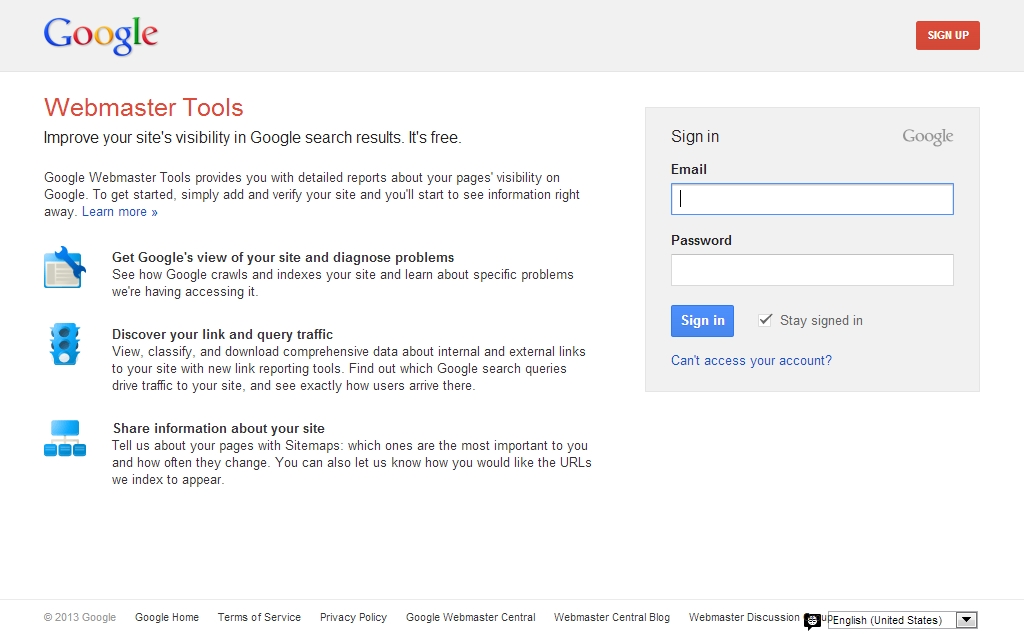 Система индексирования Google отображает веб-страницу так, как ее видит пользователь, включая изображения, файлы CSS и JavaScript. Чтобы узнать, какие ресурсы страниц не могут быть просканированы роботом Googlebot, используйте инструмент проверки URL-адресов, а для отладки директив в файле robots.txt используйте инструмент тестирования robots.txt».
Система индексирования Google отображает веб-страницу так, как ее видит пользователь, включая изображения, файлы CSS и JavaScript. Чтобы узнать, какие ресурсы страниц не могут быть просканированы роботом Googlebot, используйте инструмент проверки URL-адресов, а для отладки директив в файле robots.txt используйте инструмент тестирования robots.txt».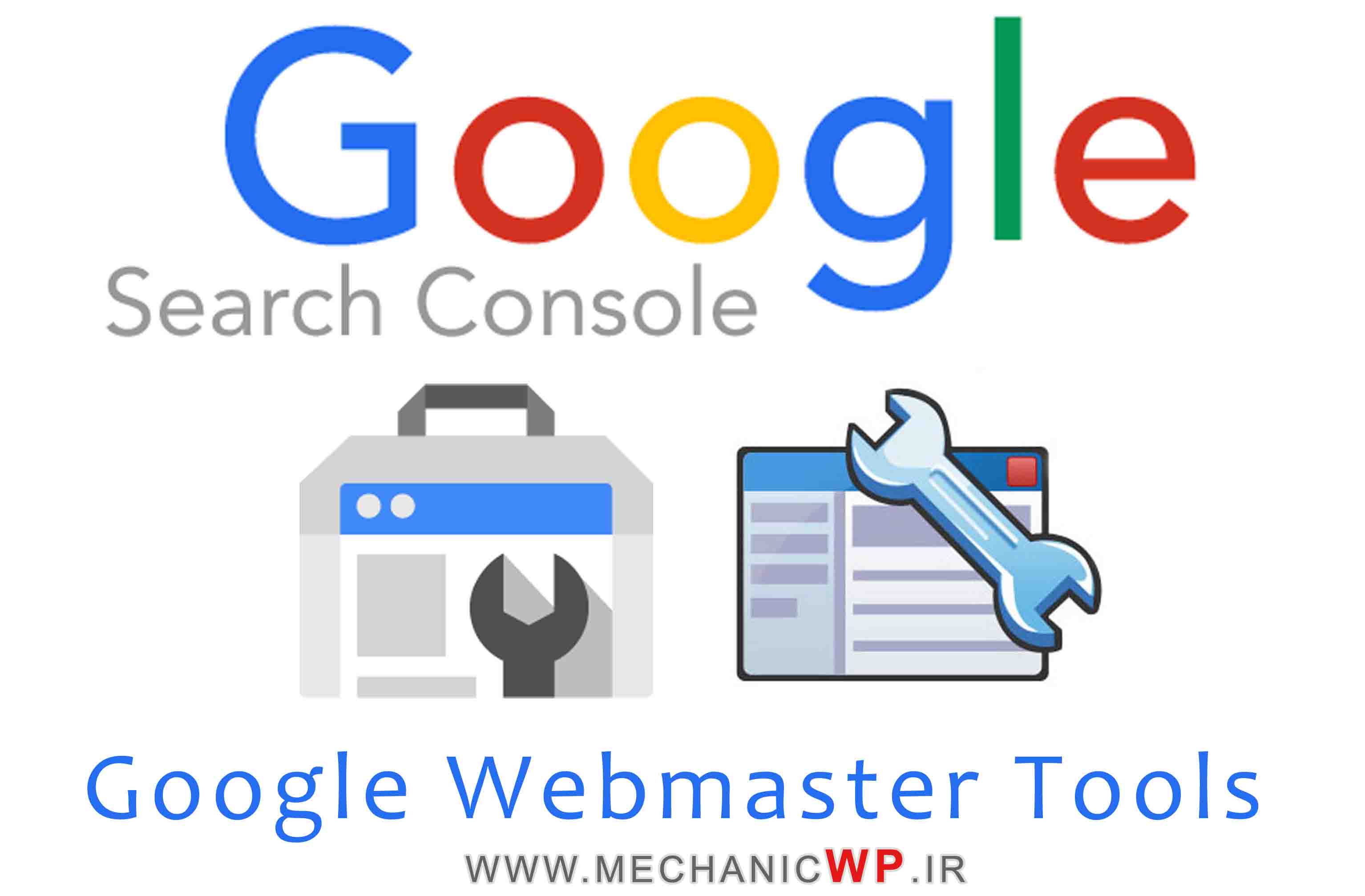 Консоль поиска Google или Инструмент Google для веб-мастеров позволяют выявить проблемы с вашей веб-страницей и даже сообщить вам, был ли ваш сайт заражен вредоносным ПО или нет.
Консоль поиска Google или Инструмент Google для веб-мастеров позволяют выявить проблемы с вашей веб-страницей и даже сообщить вам, был ли ваш сайт заражен вредоносным ПО или нет.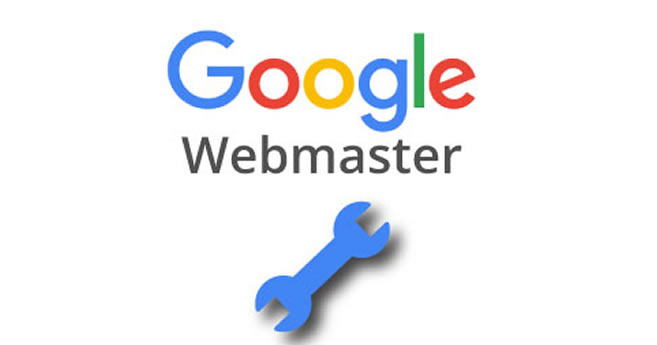 Иногда это может занять пару часов, прежде чем вы увидите какую-либо информацию, но она начнет поступать.
Иногда это может занять пару часов, прежде чем вы увидите какую-либо информацию, но она начнет поступать.